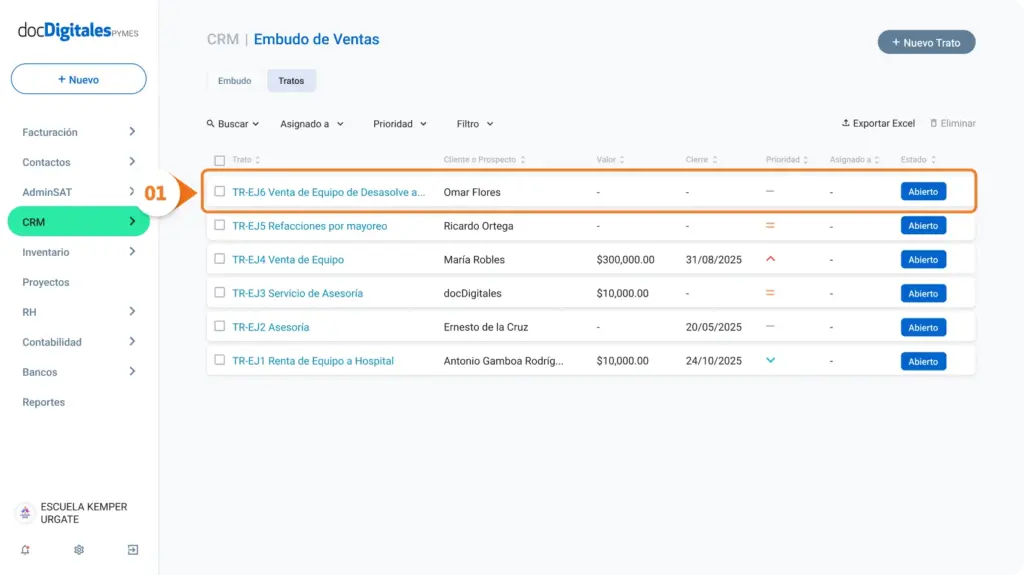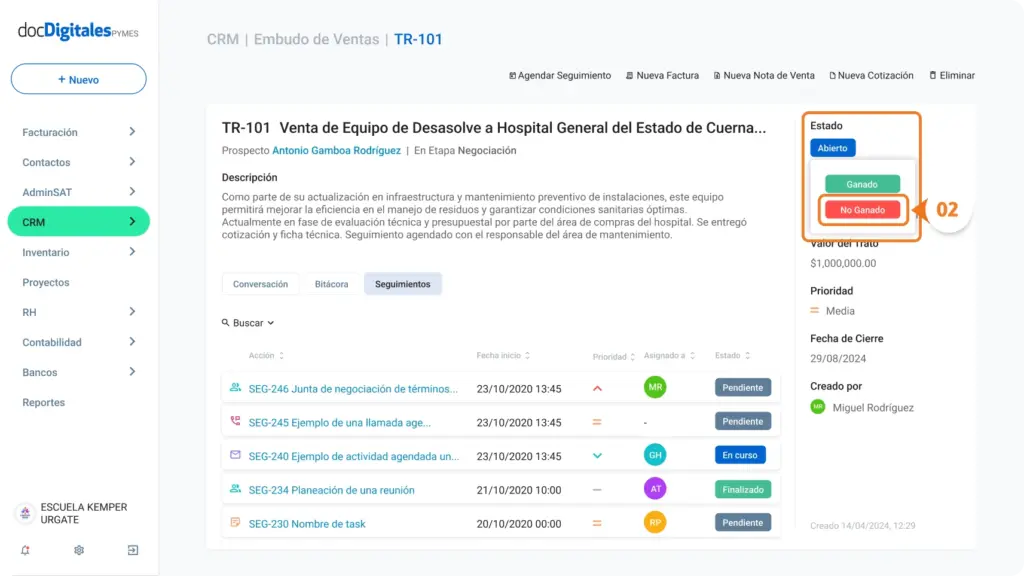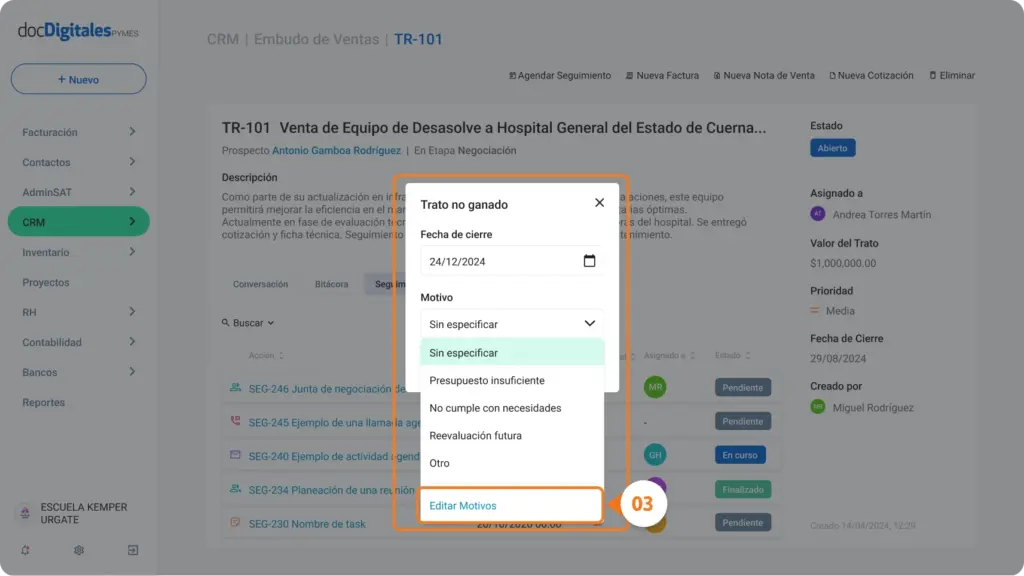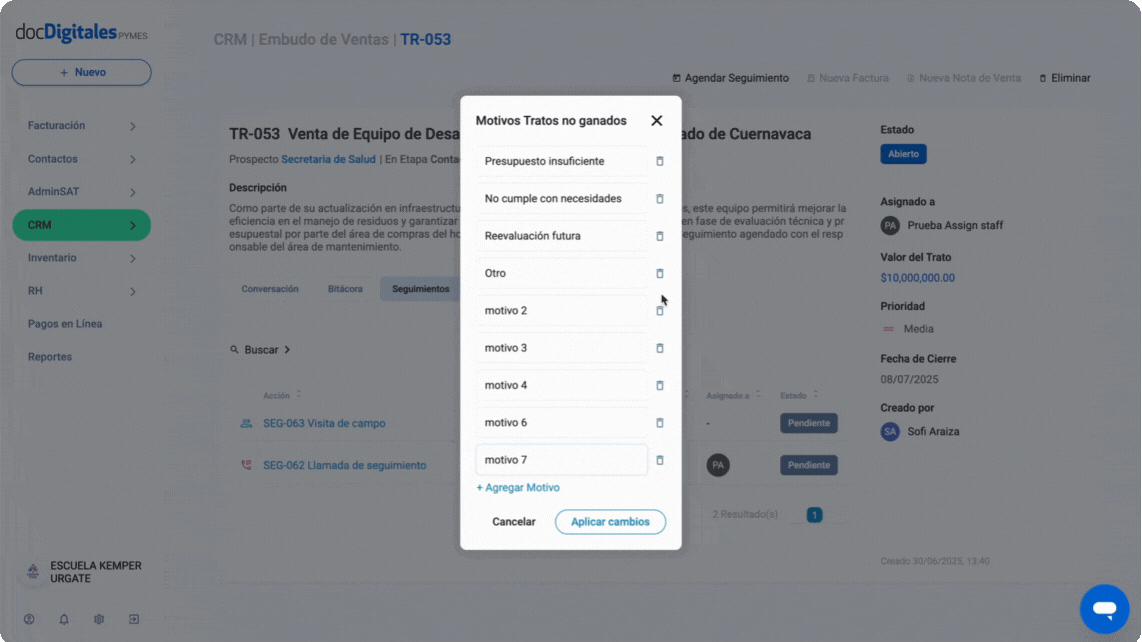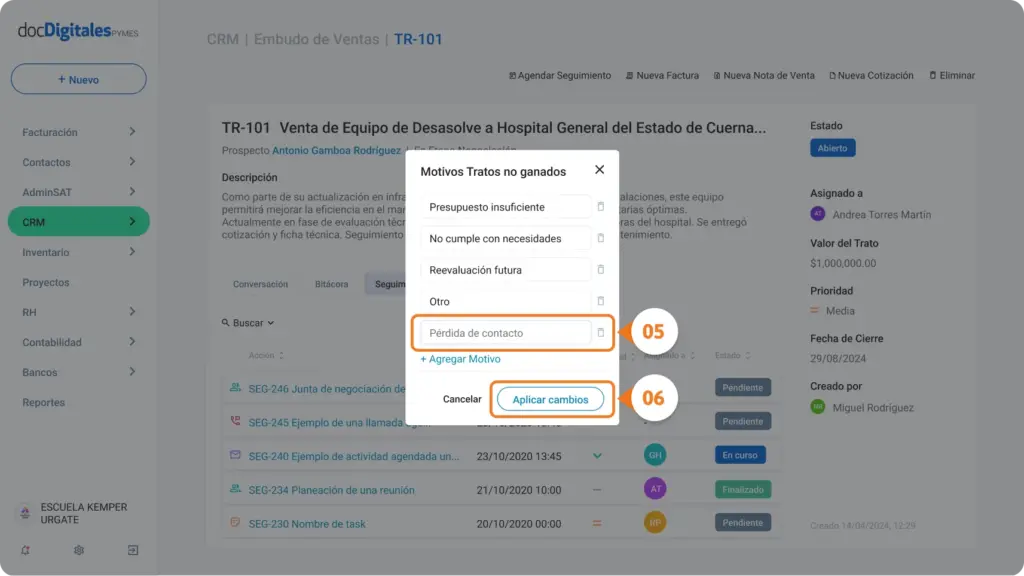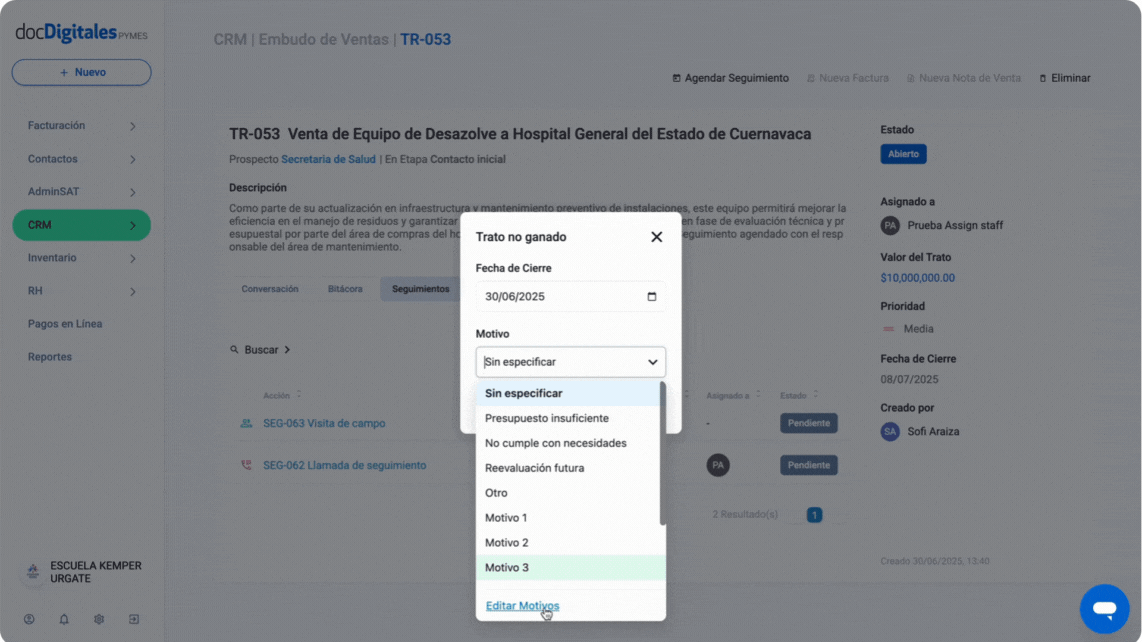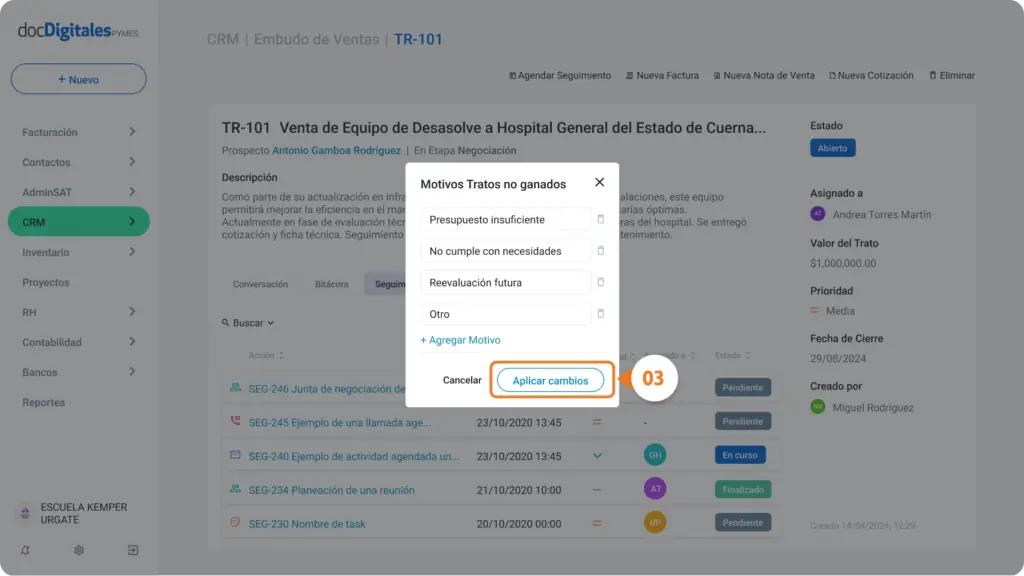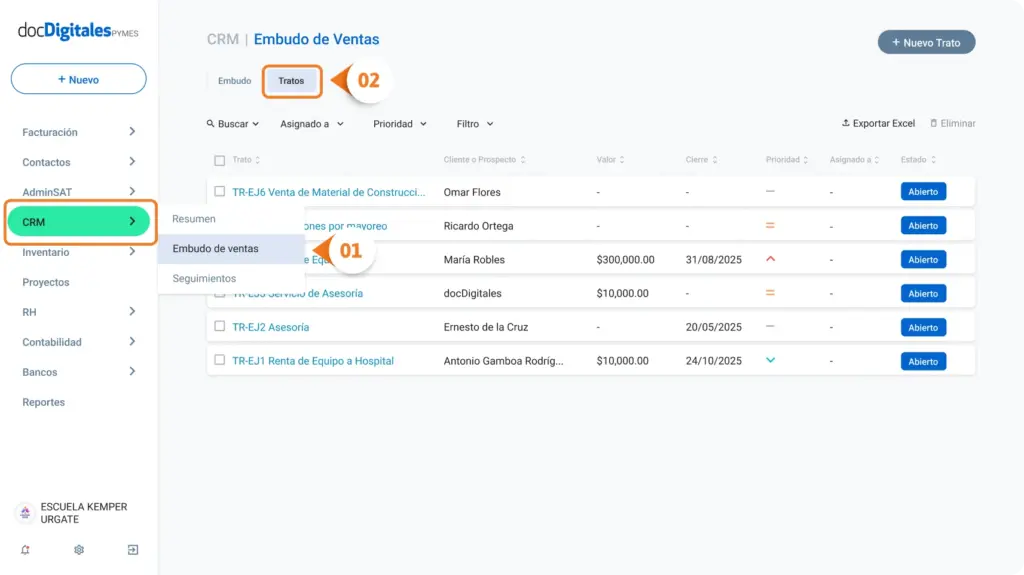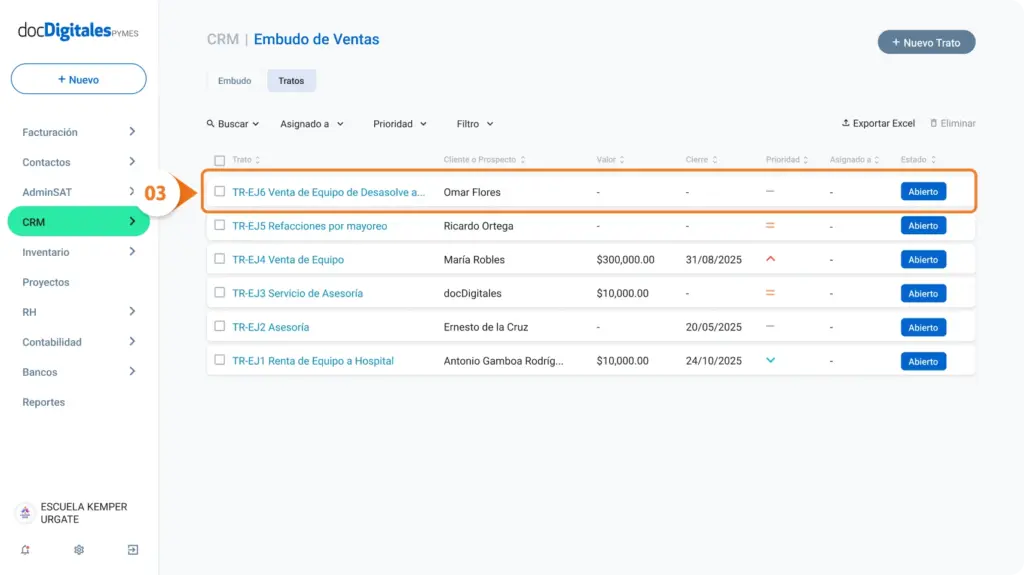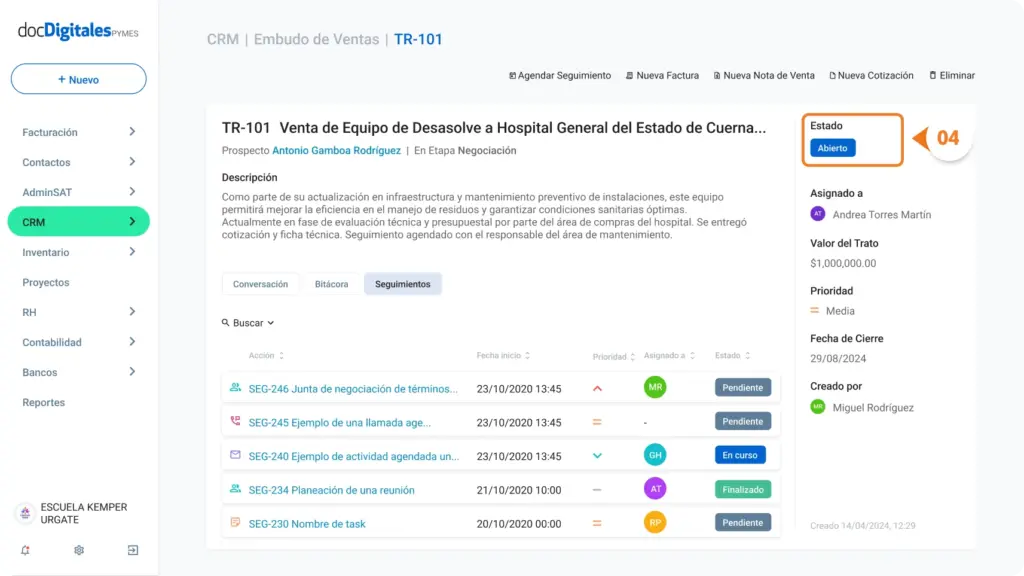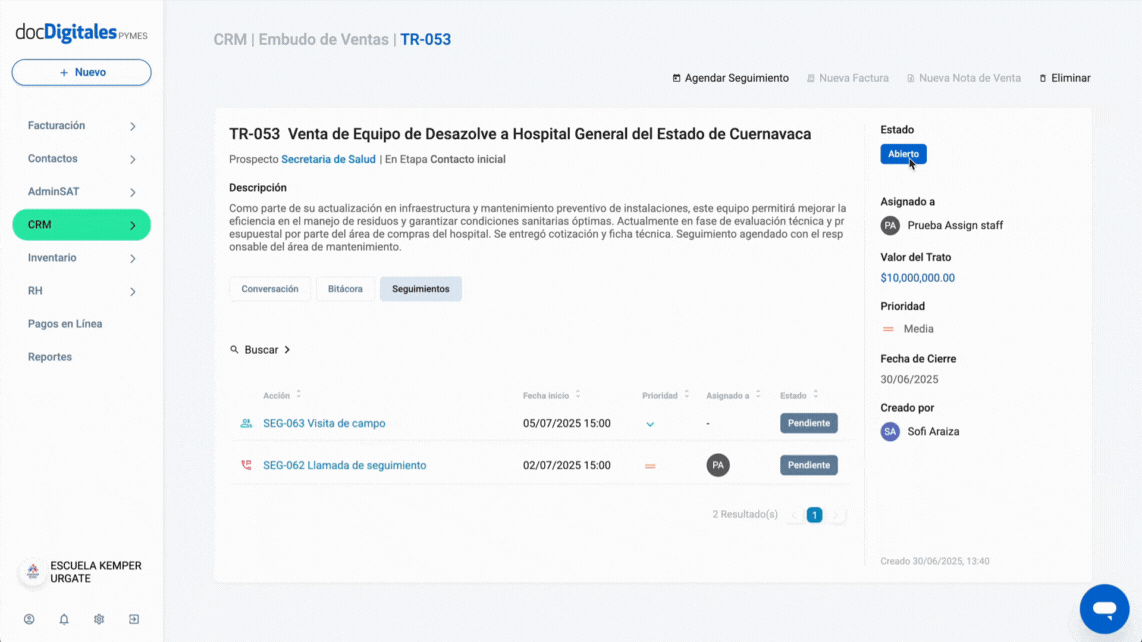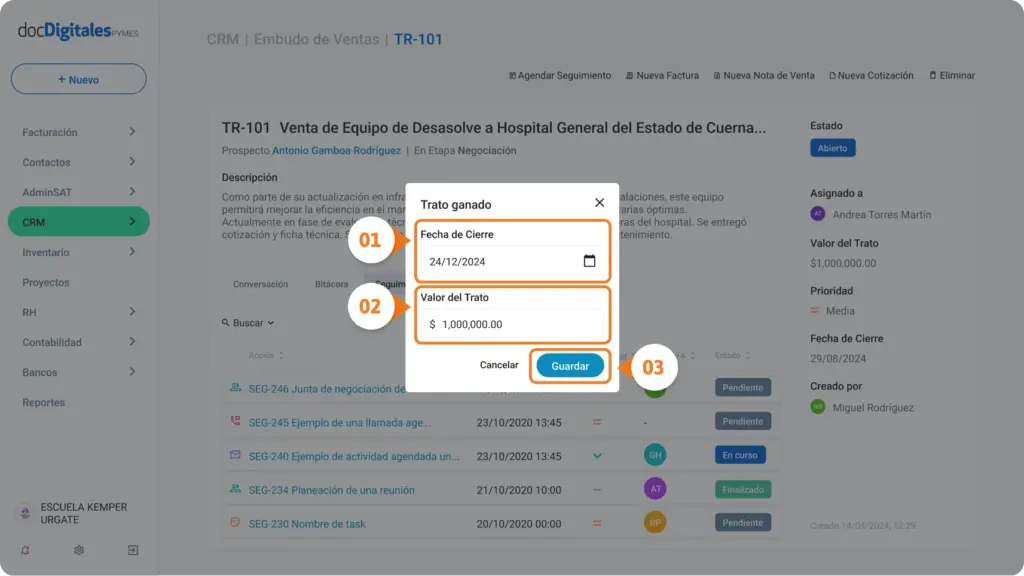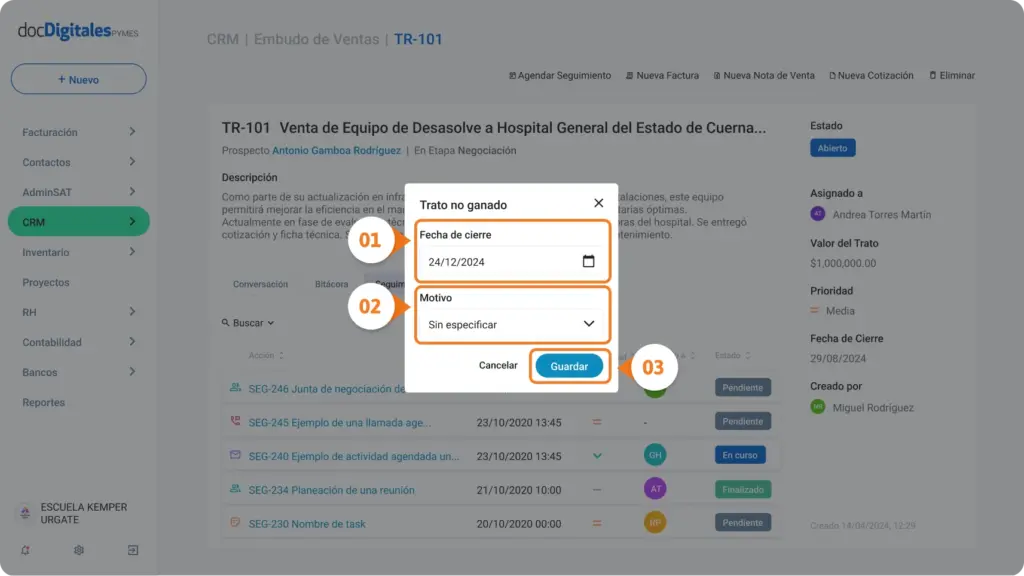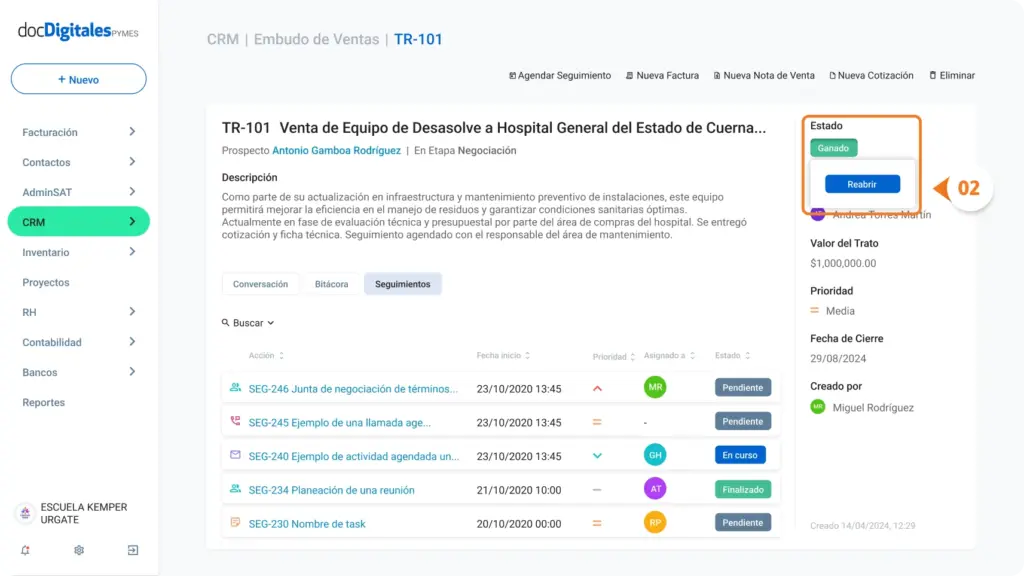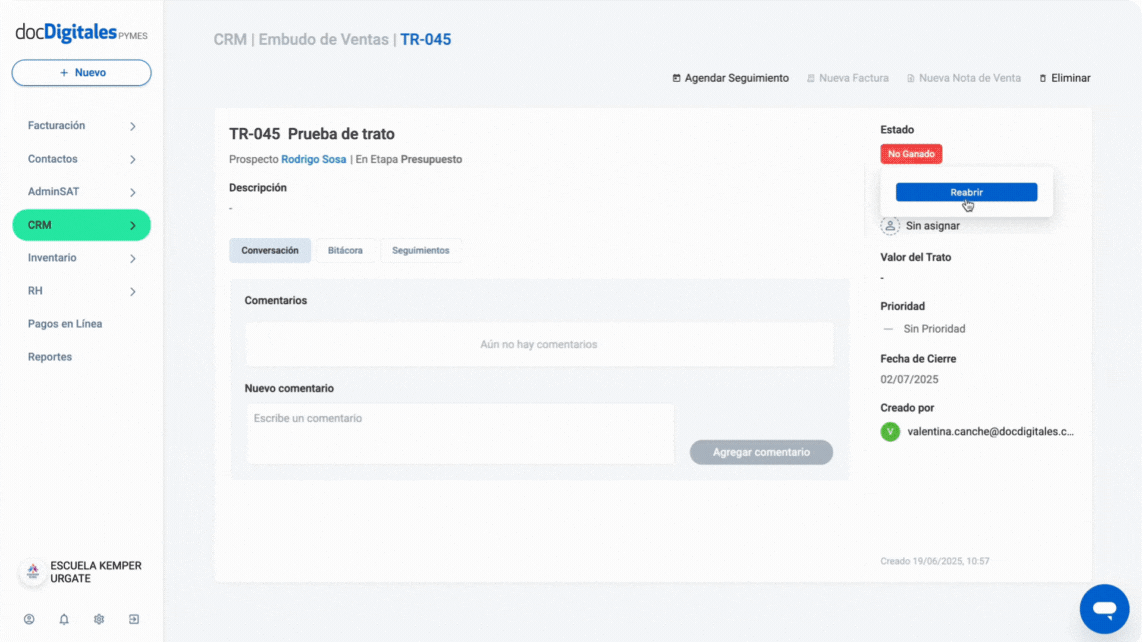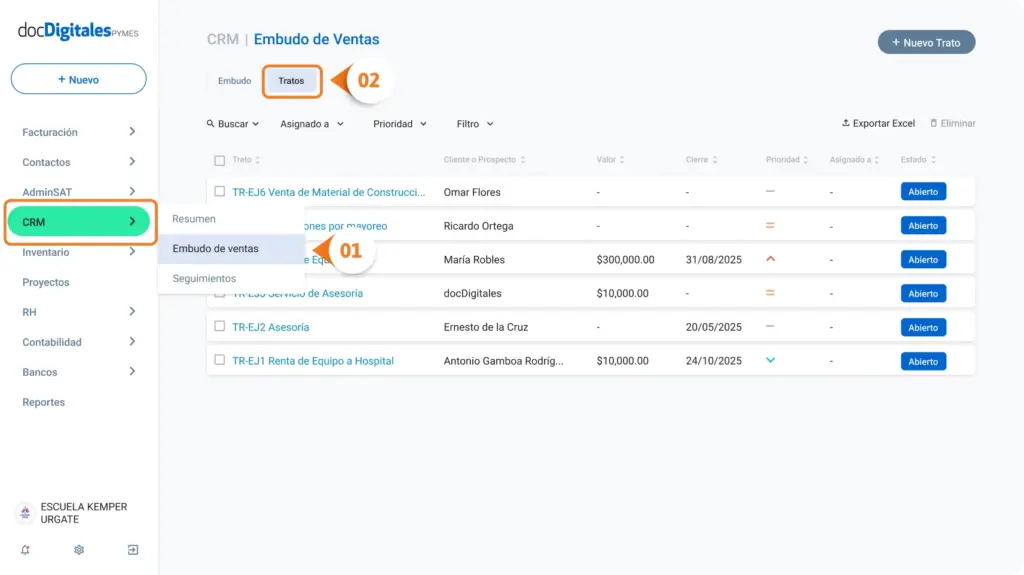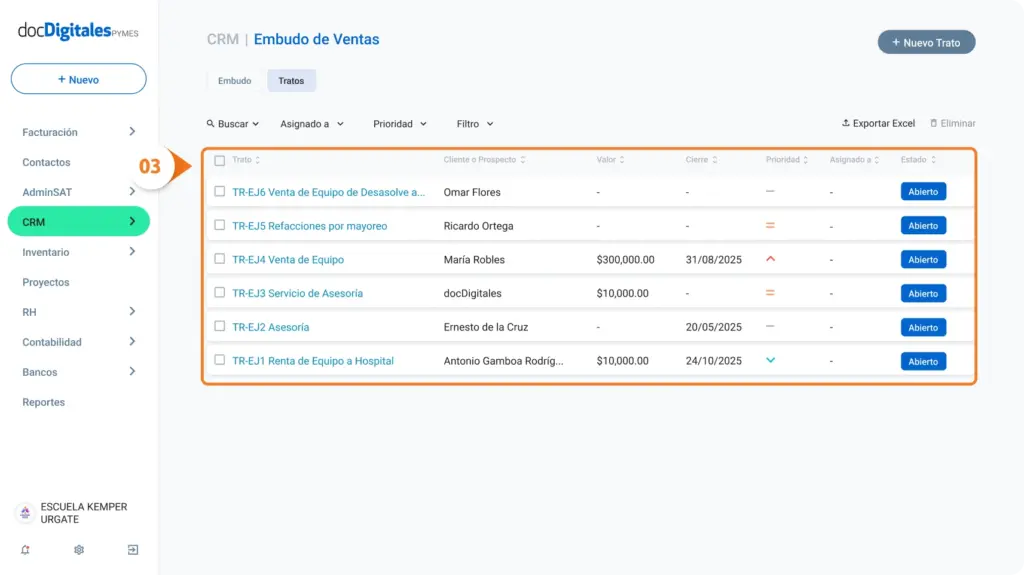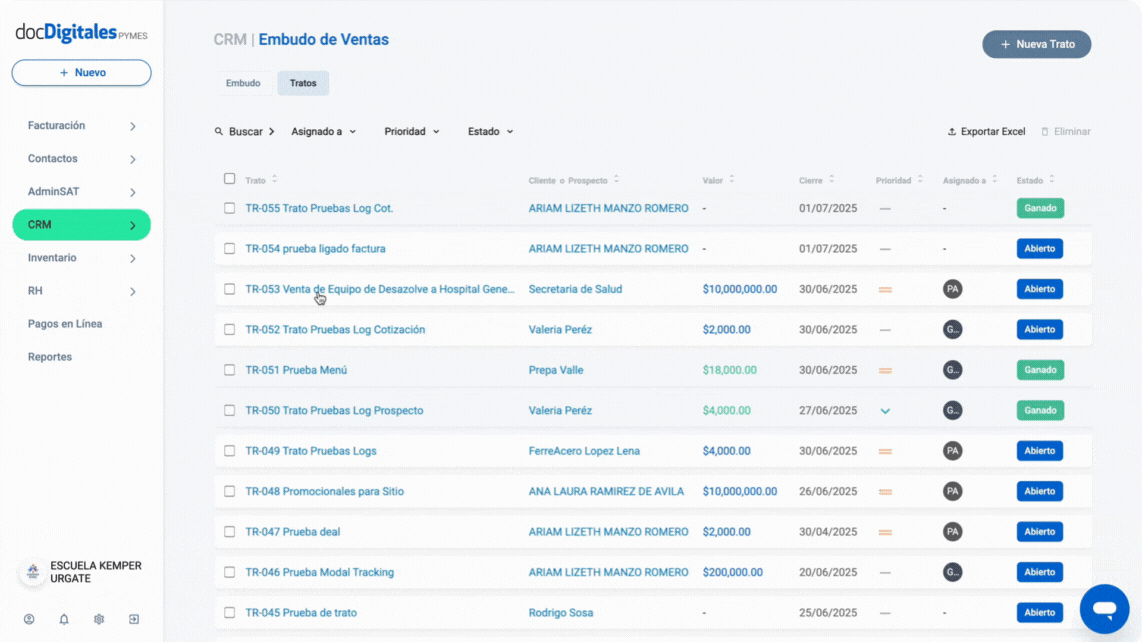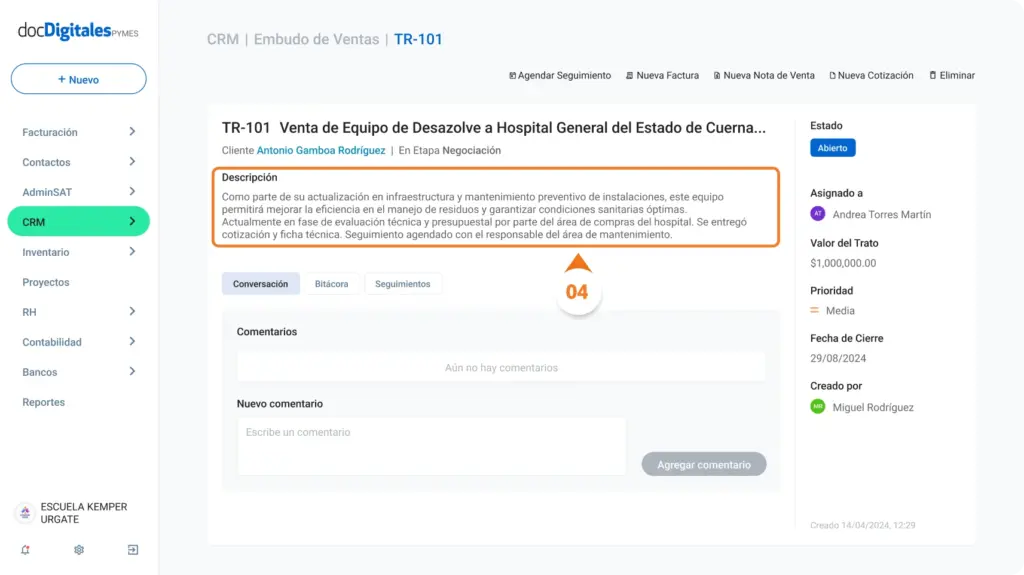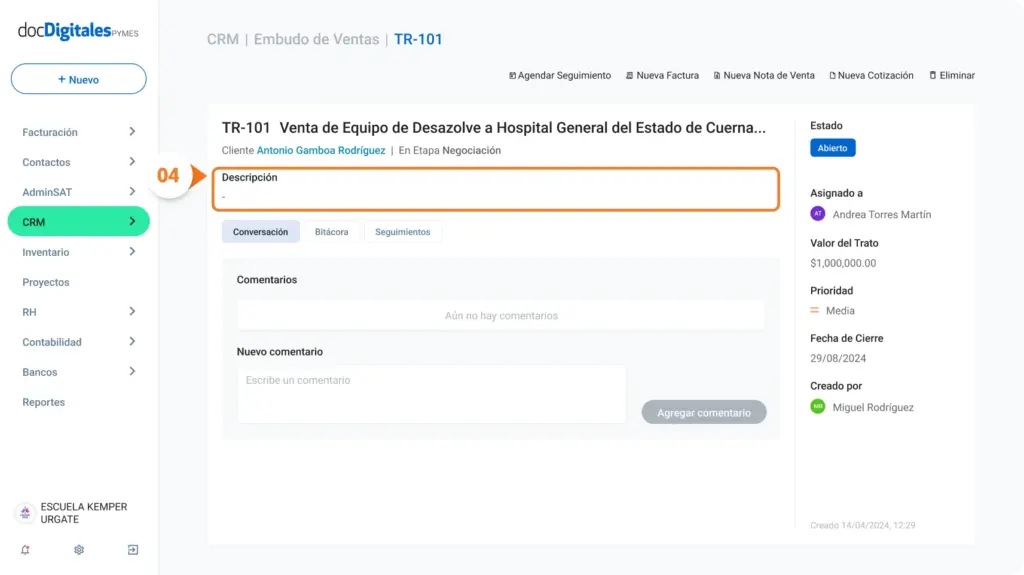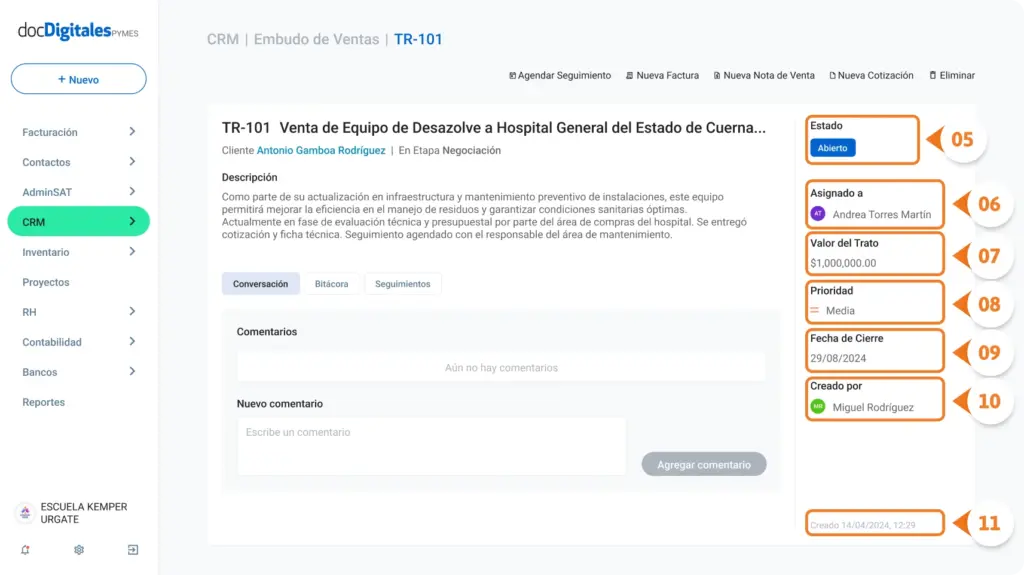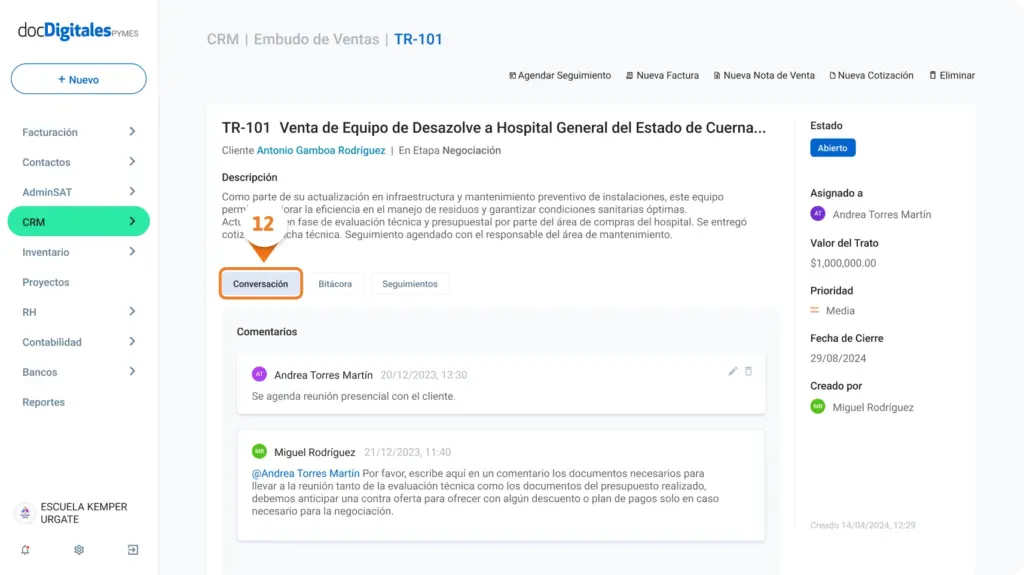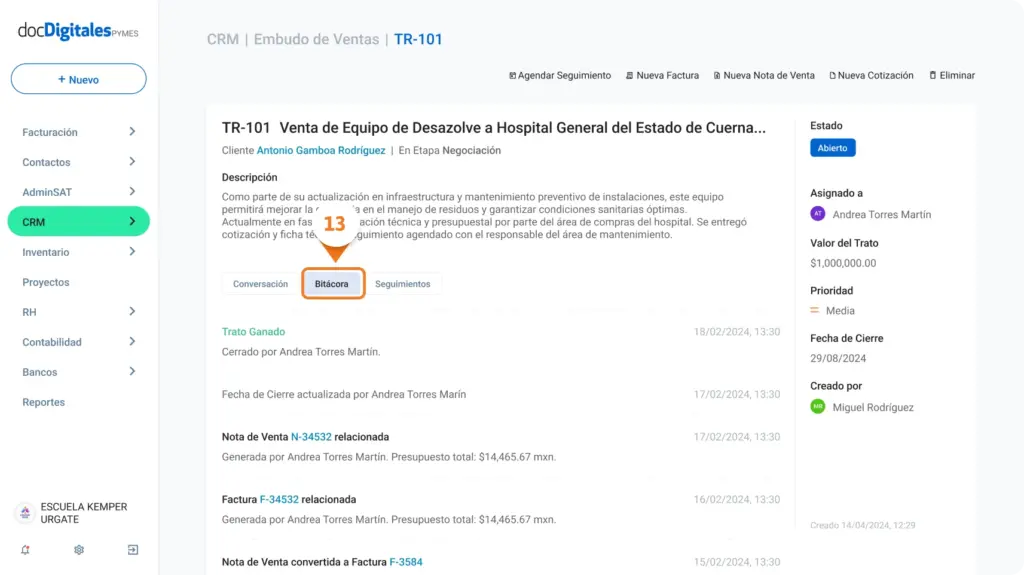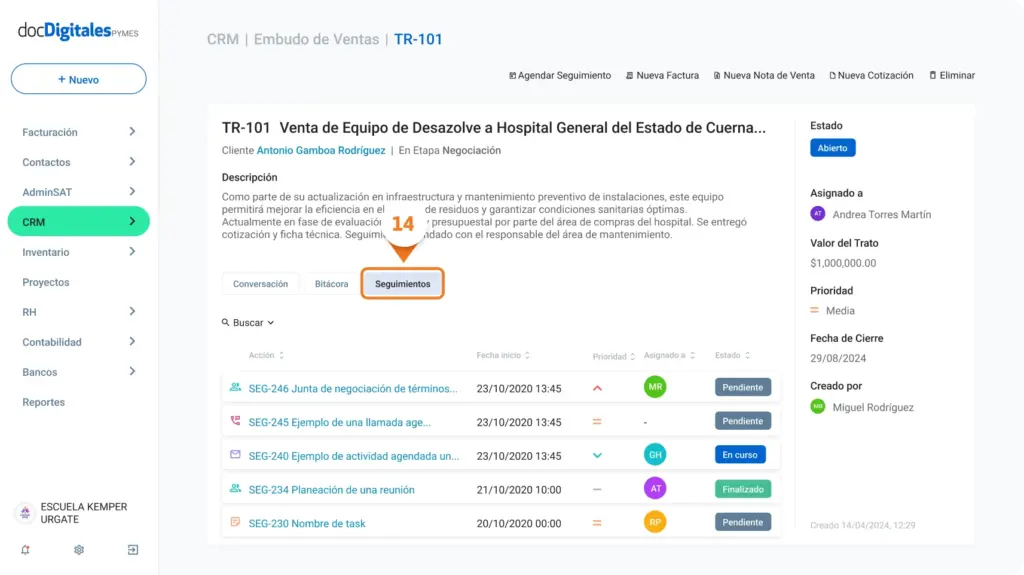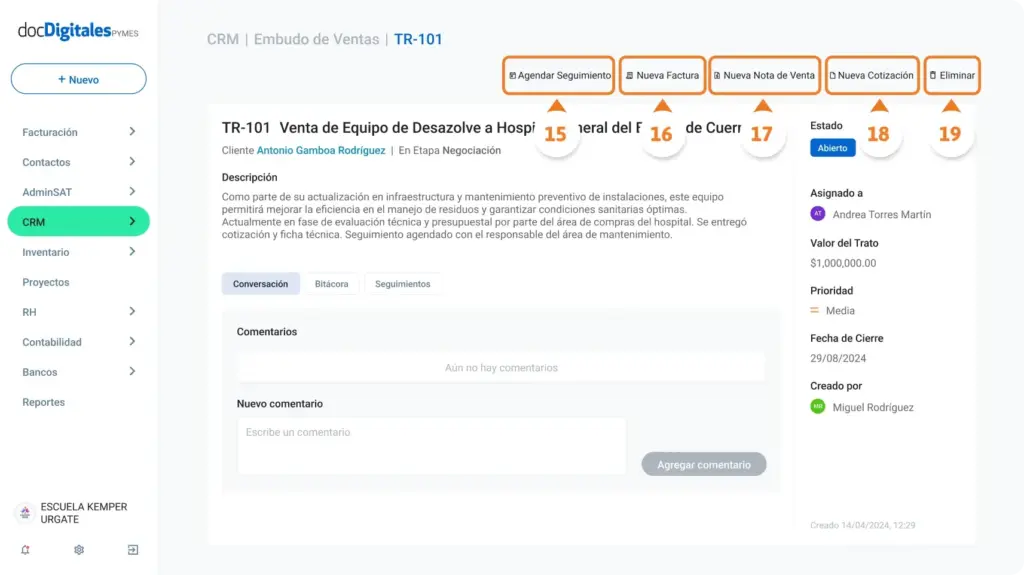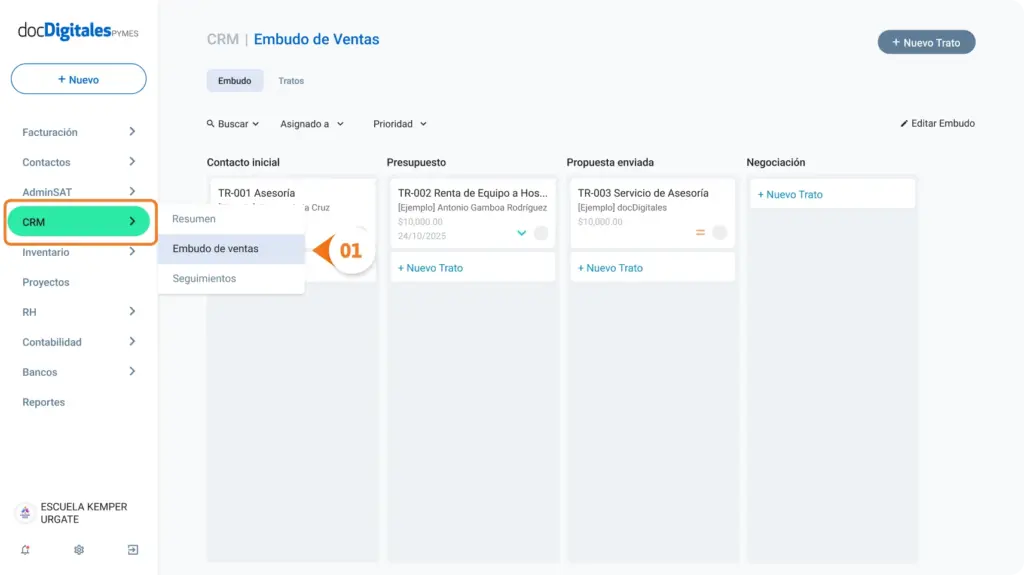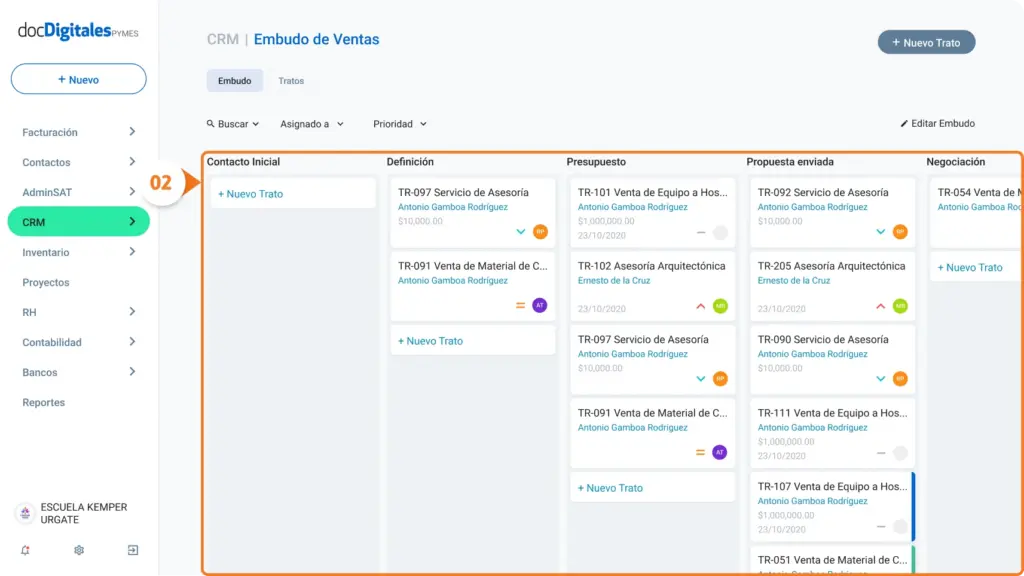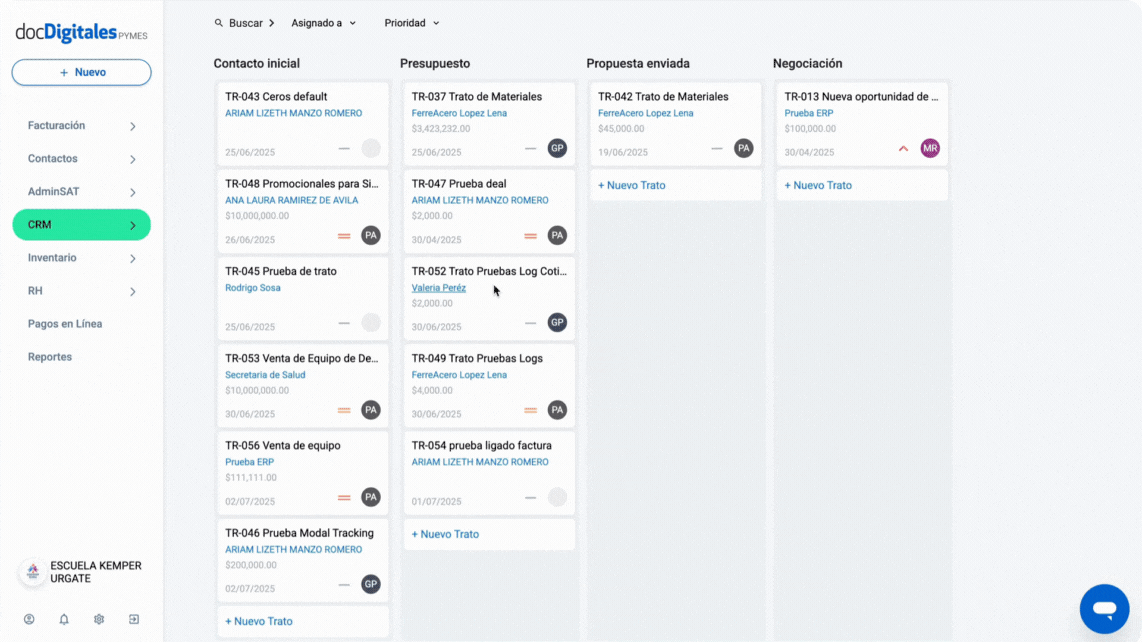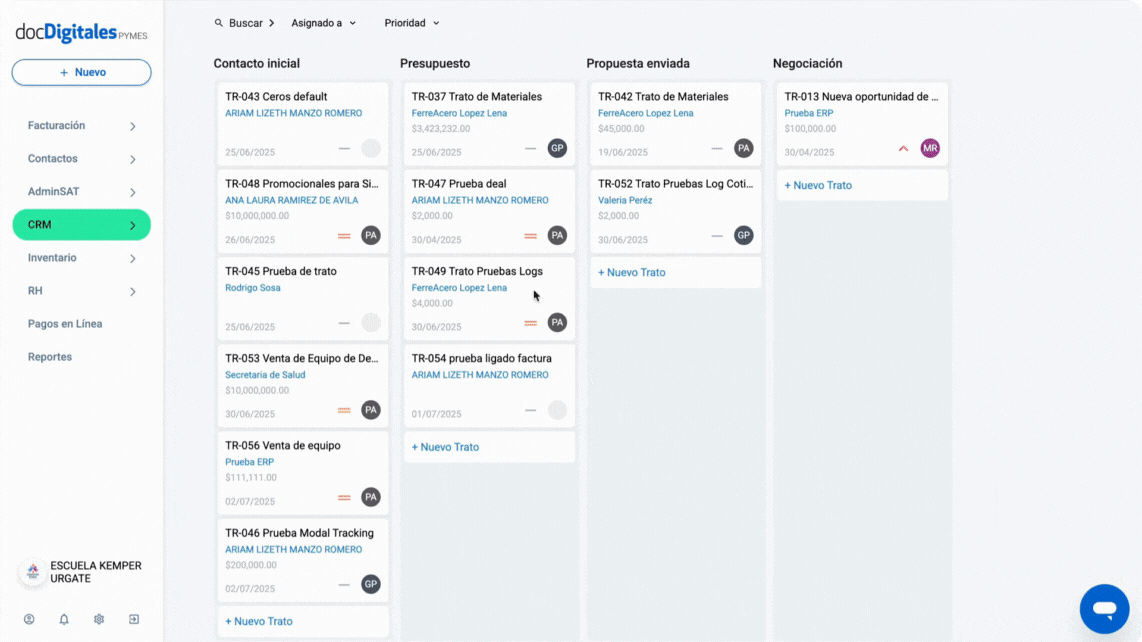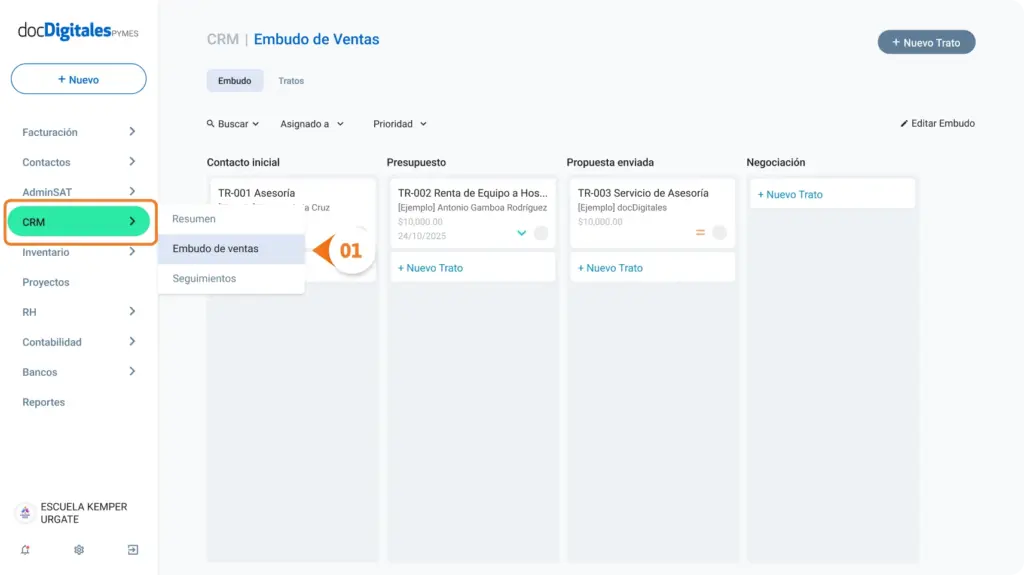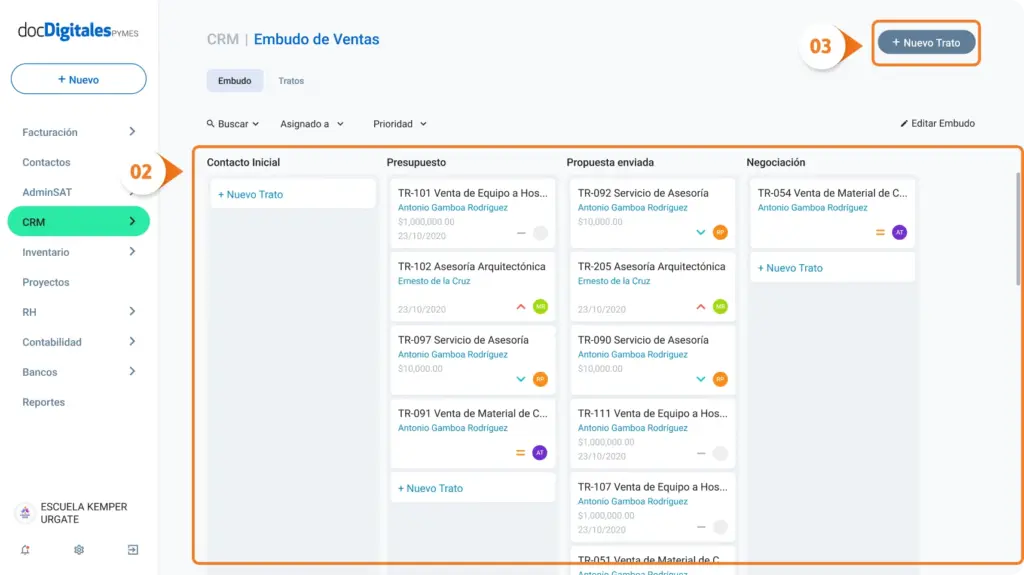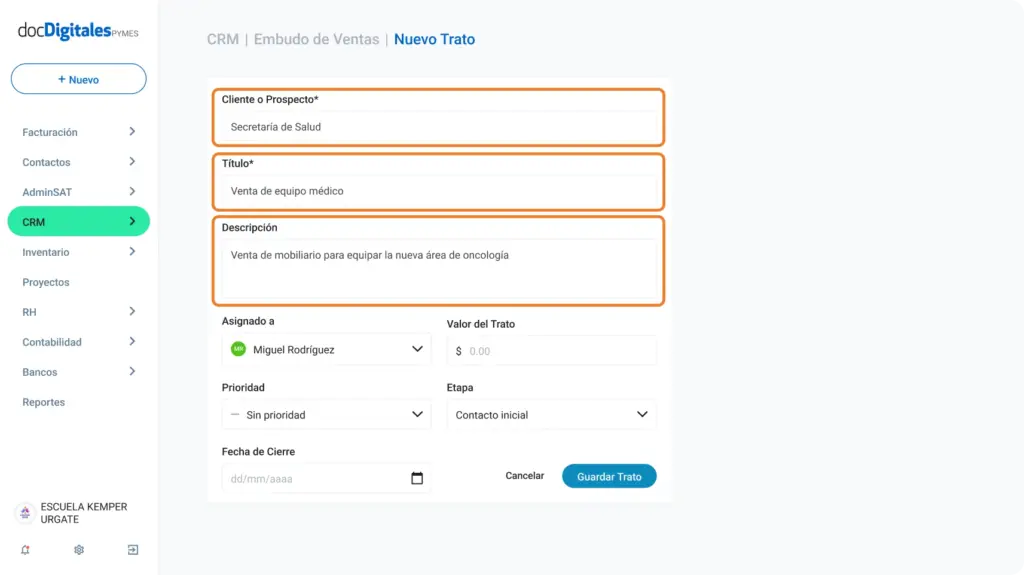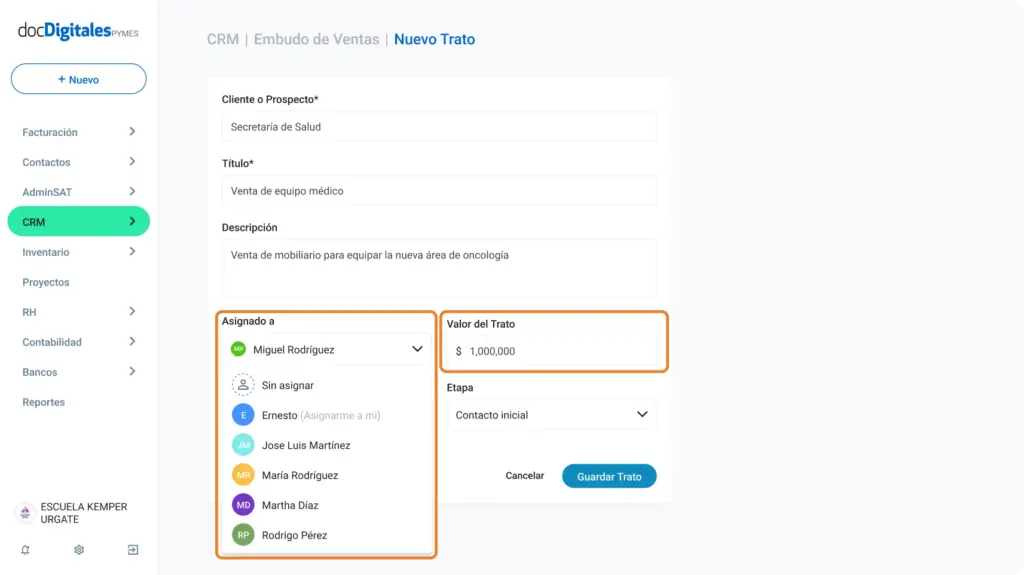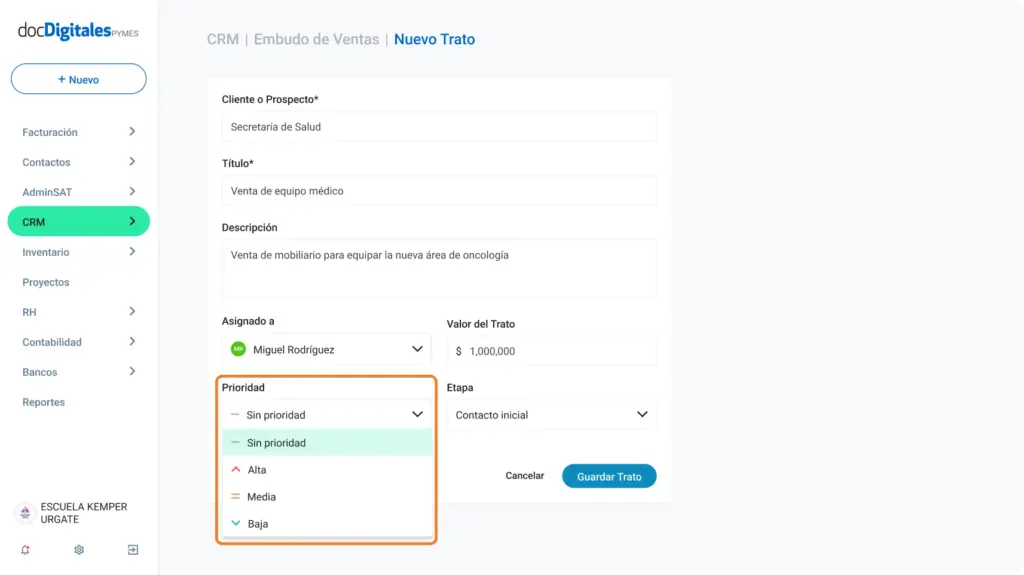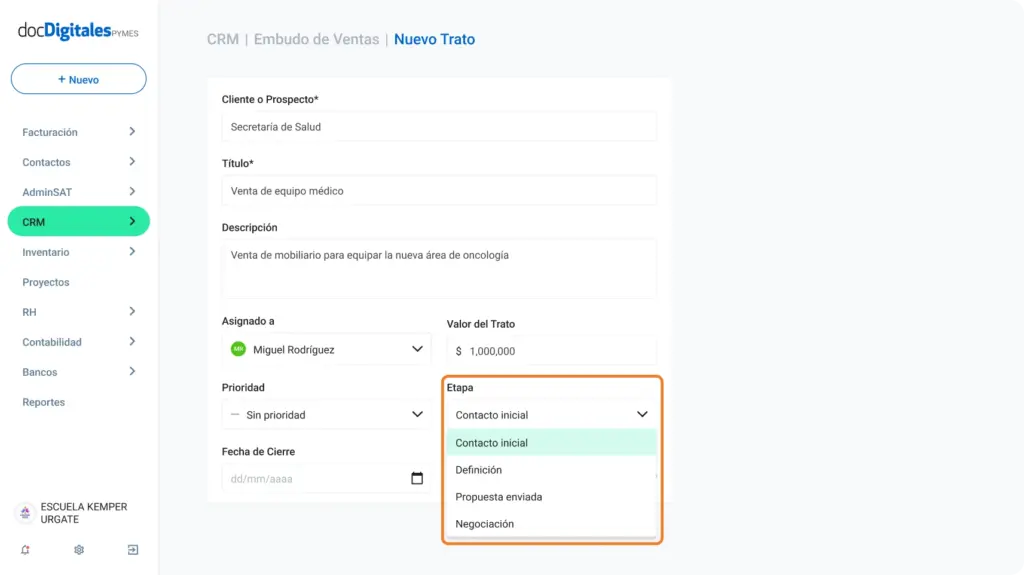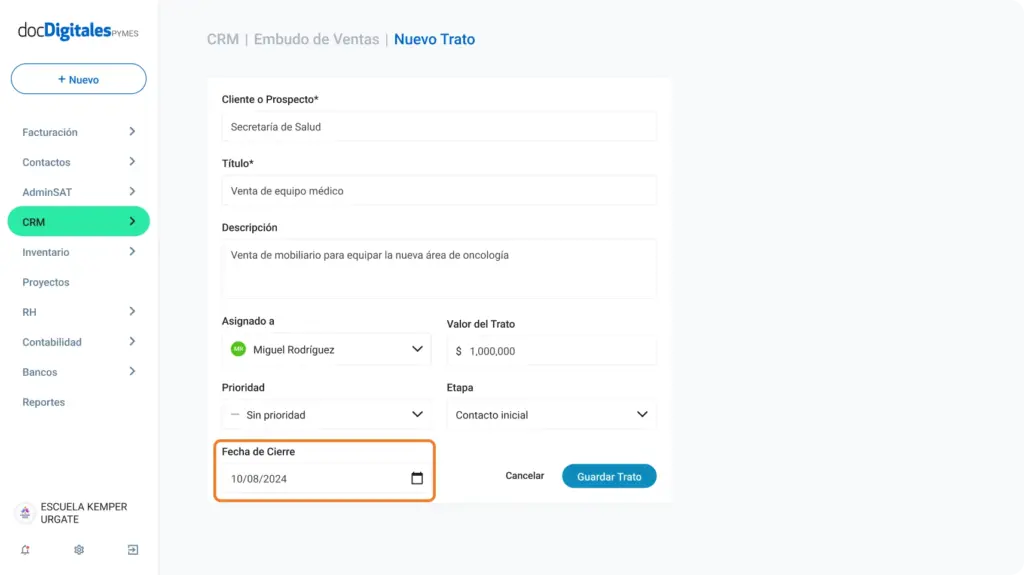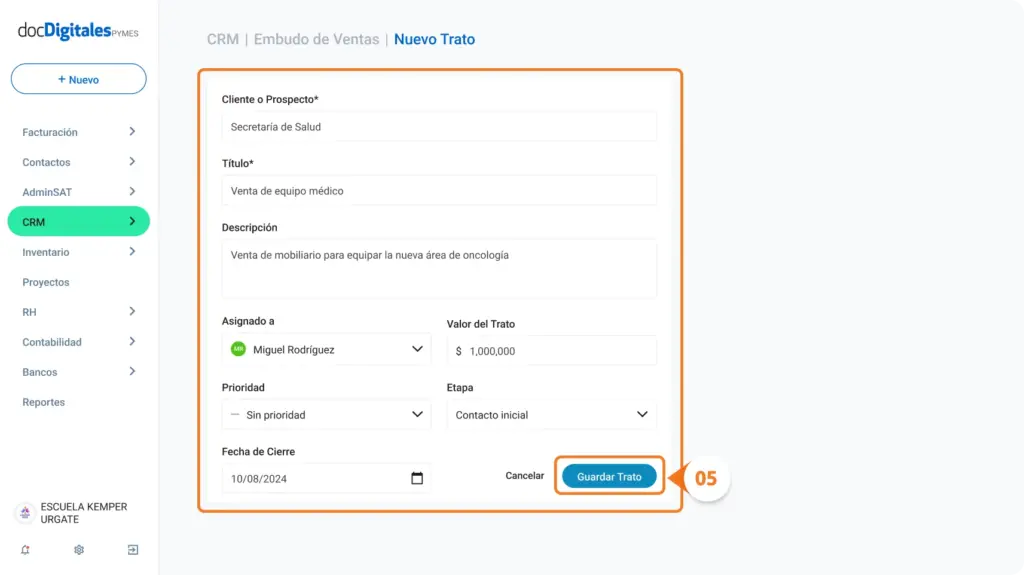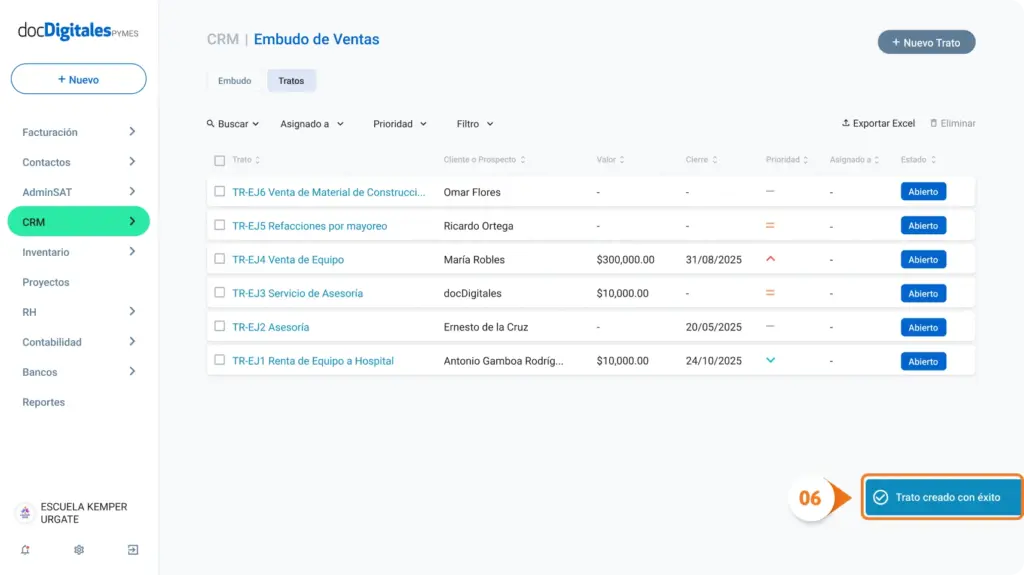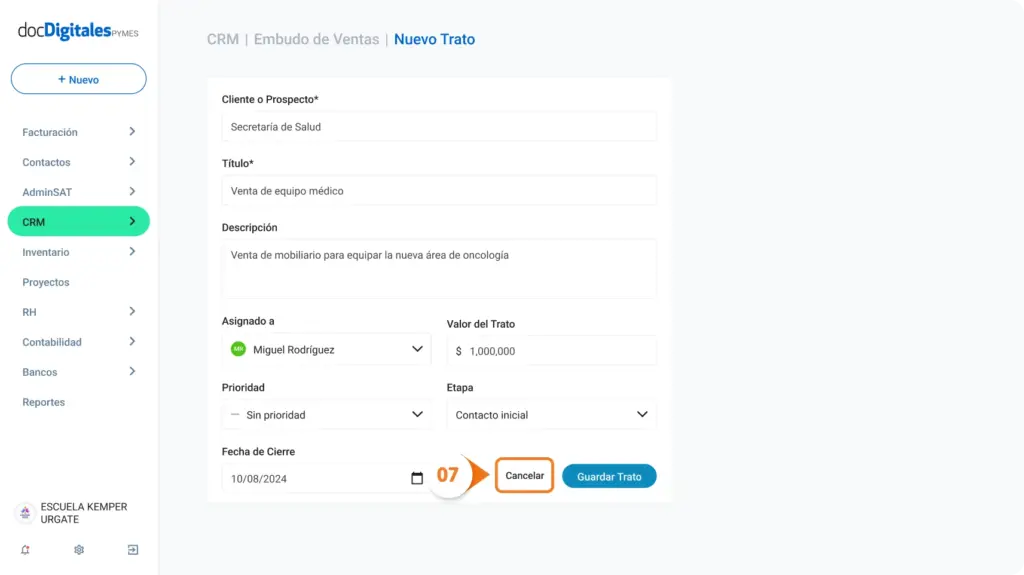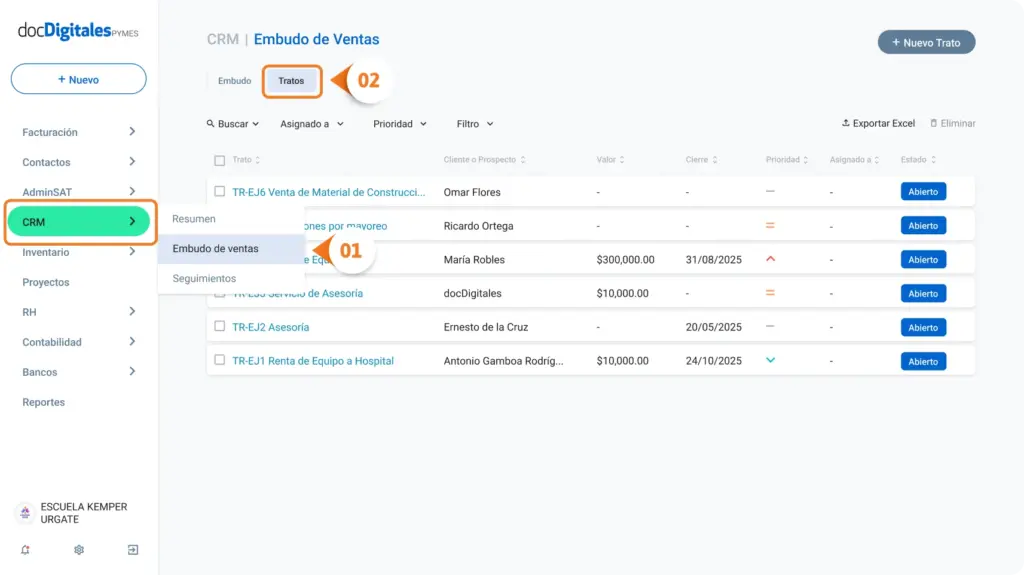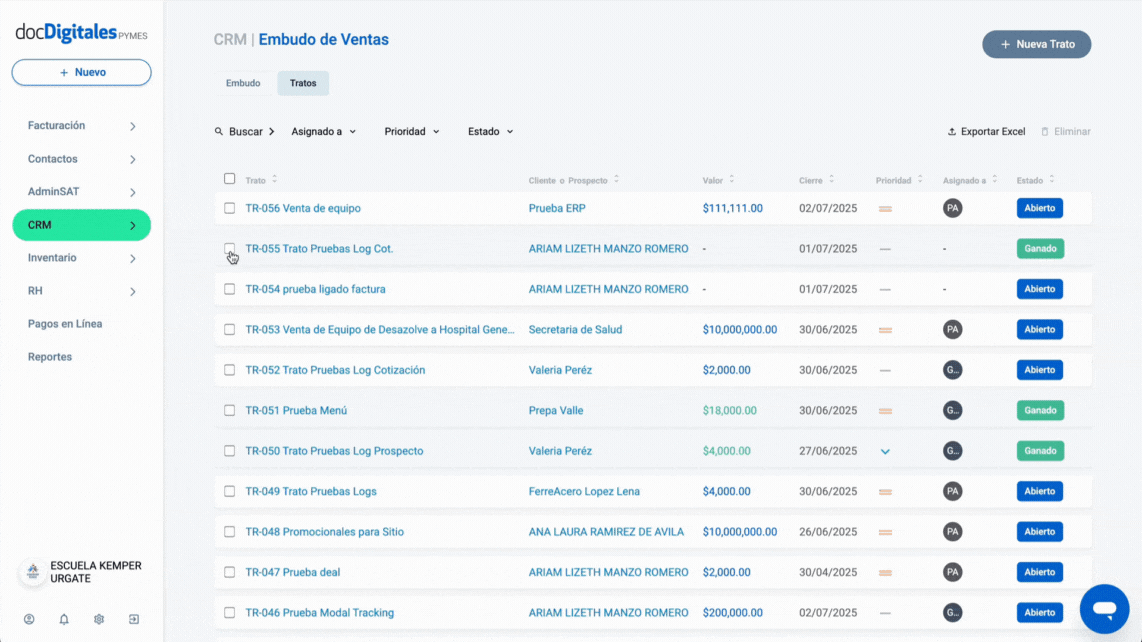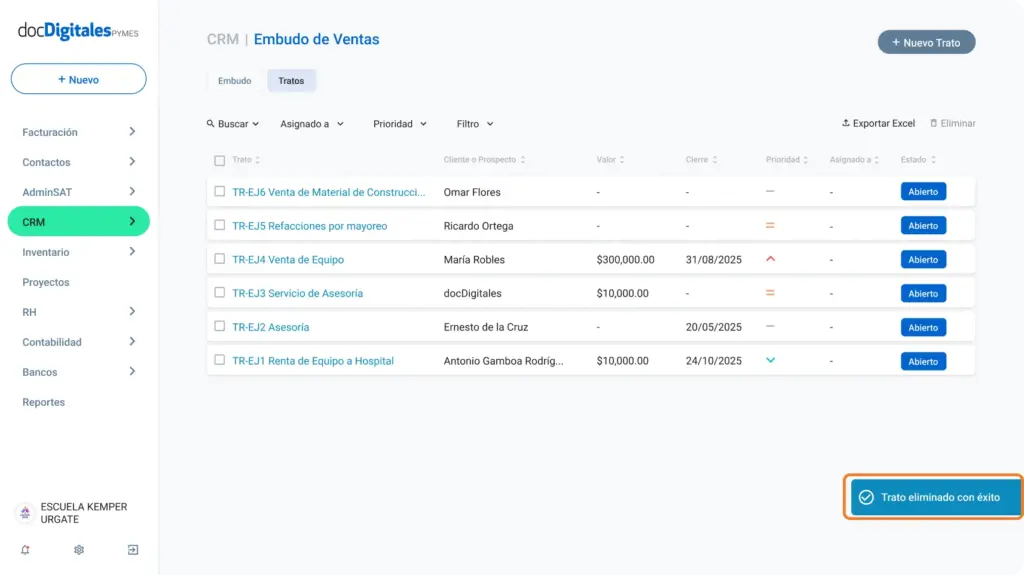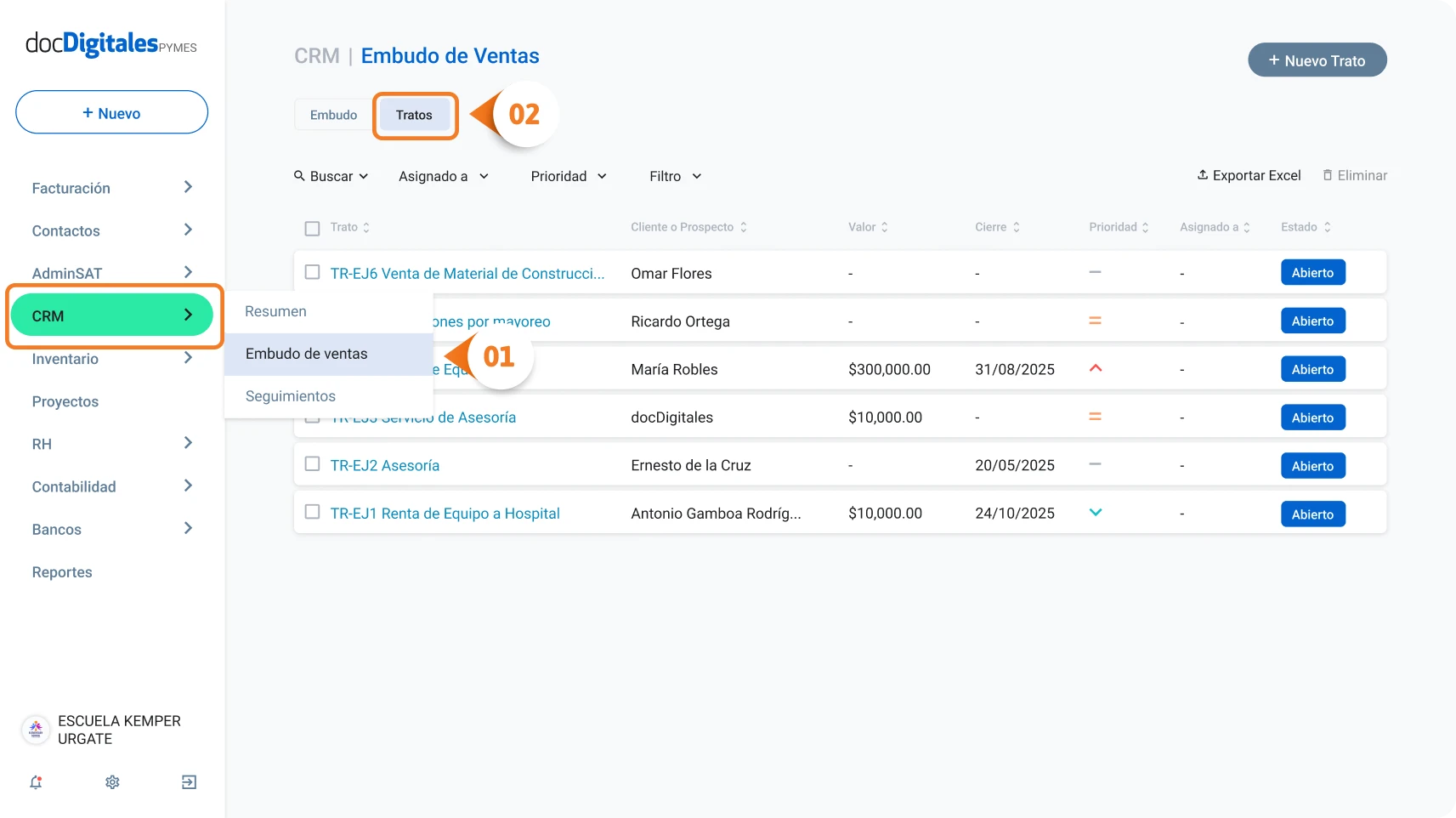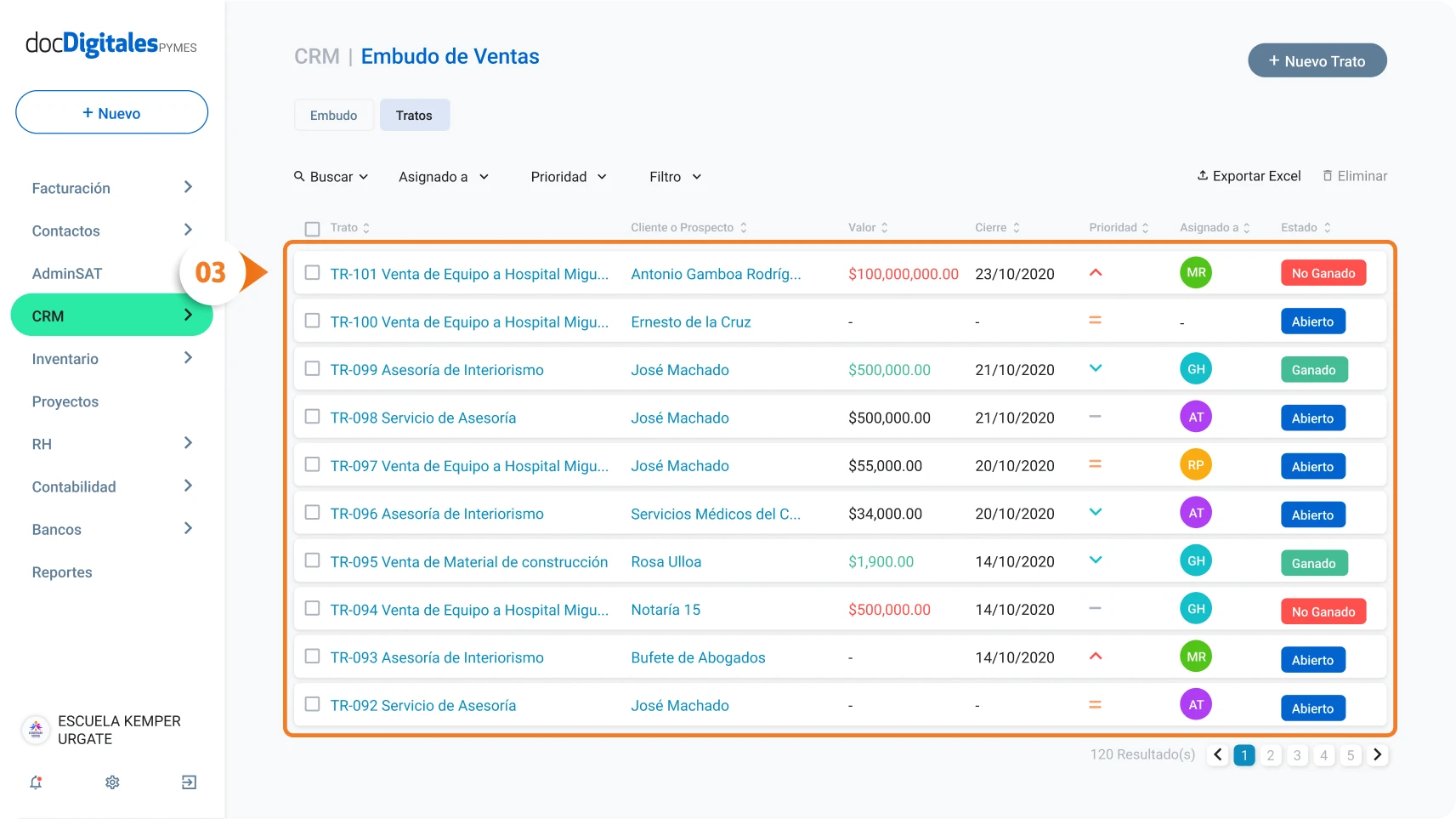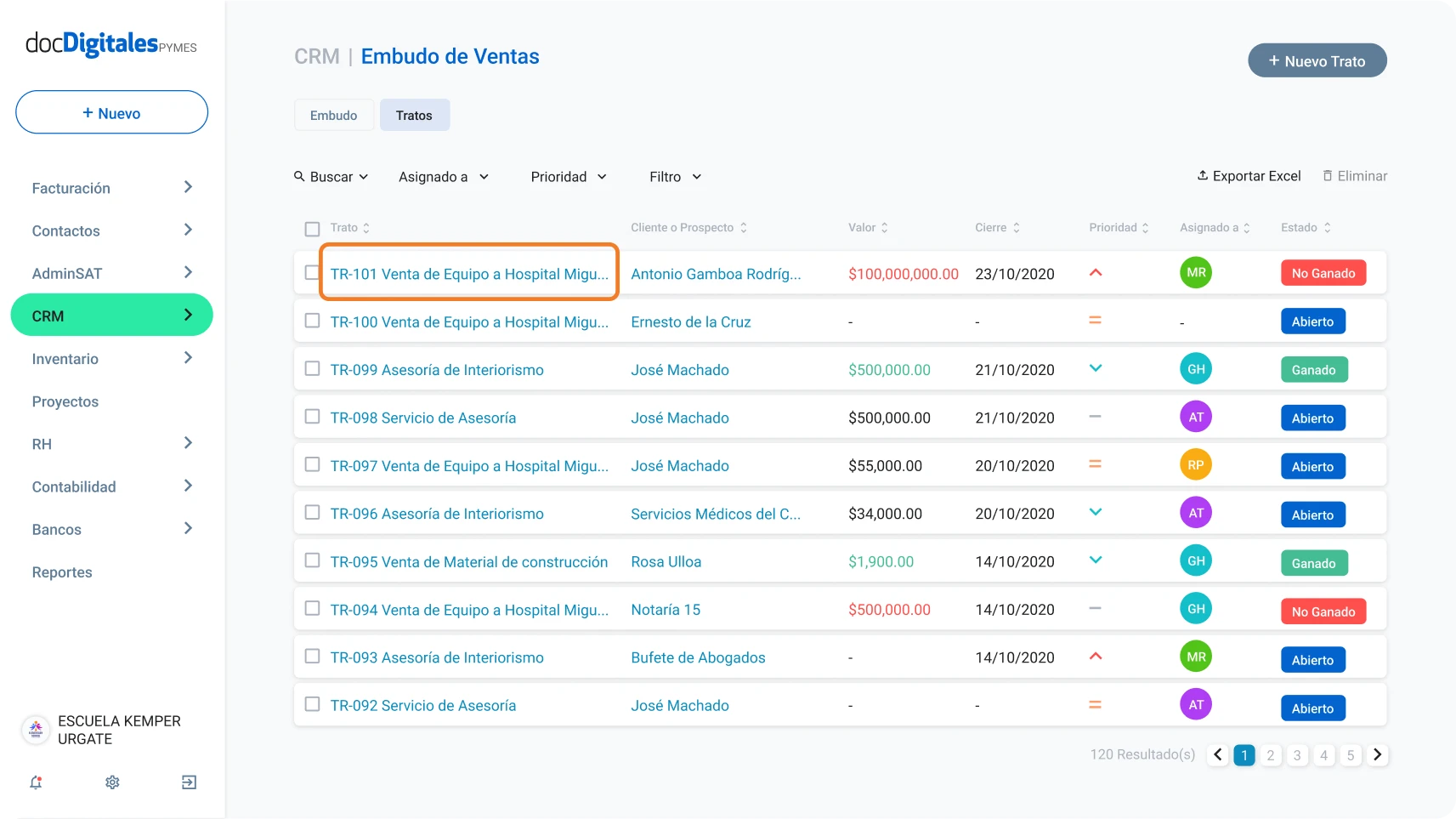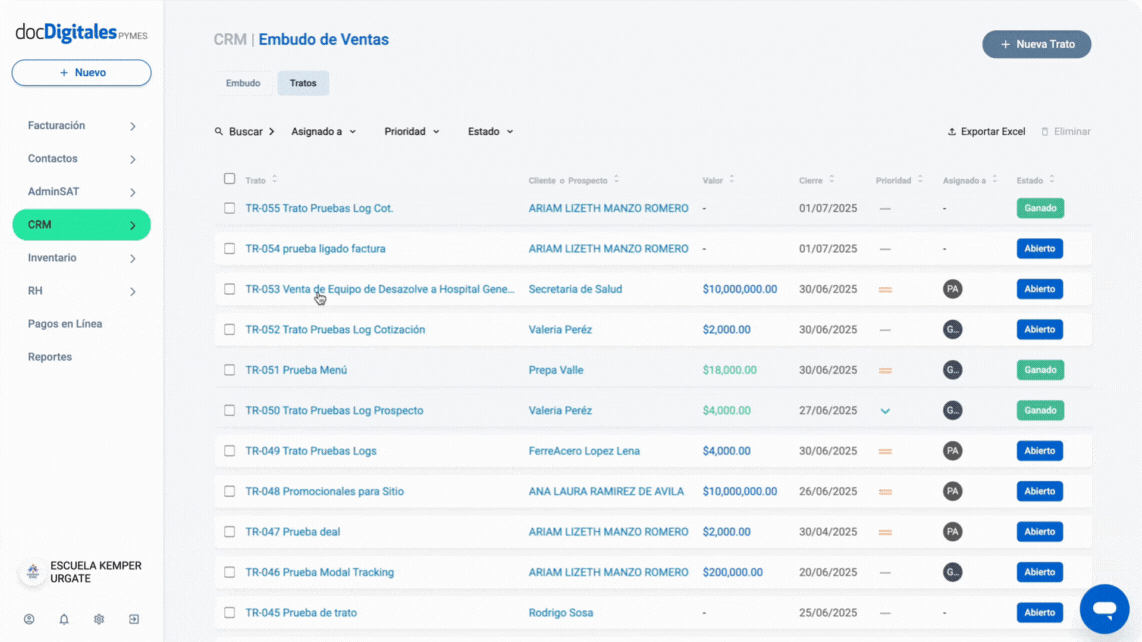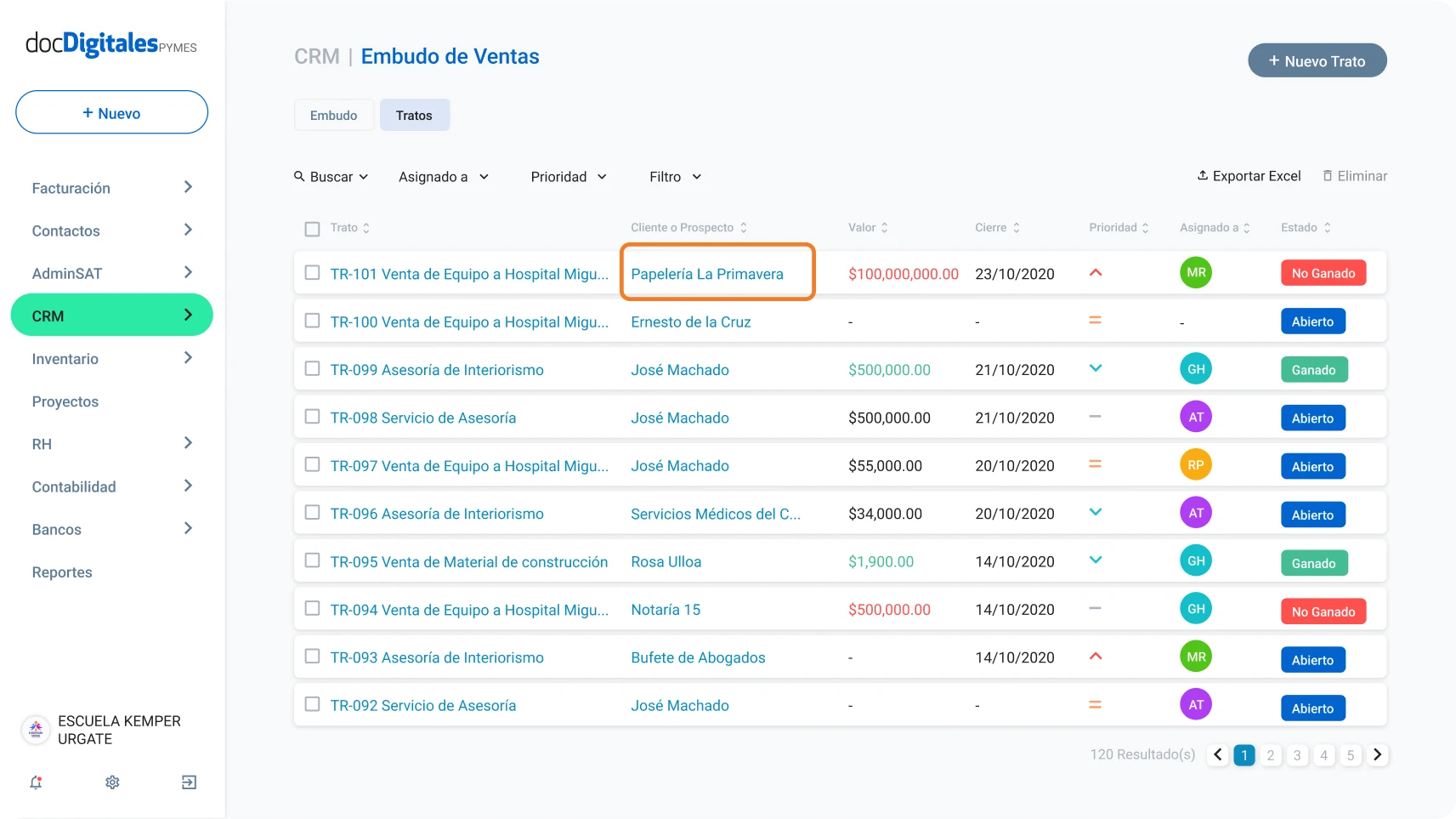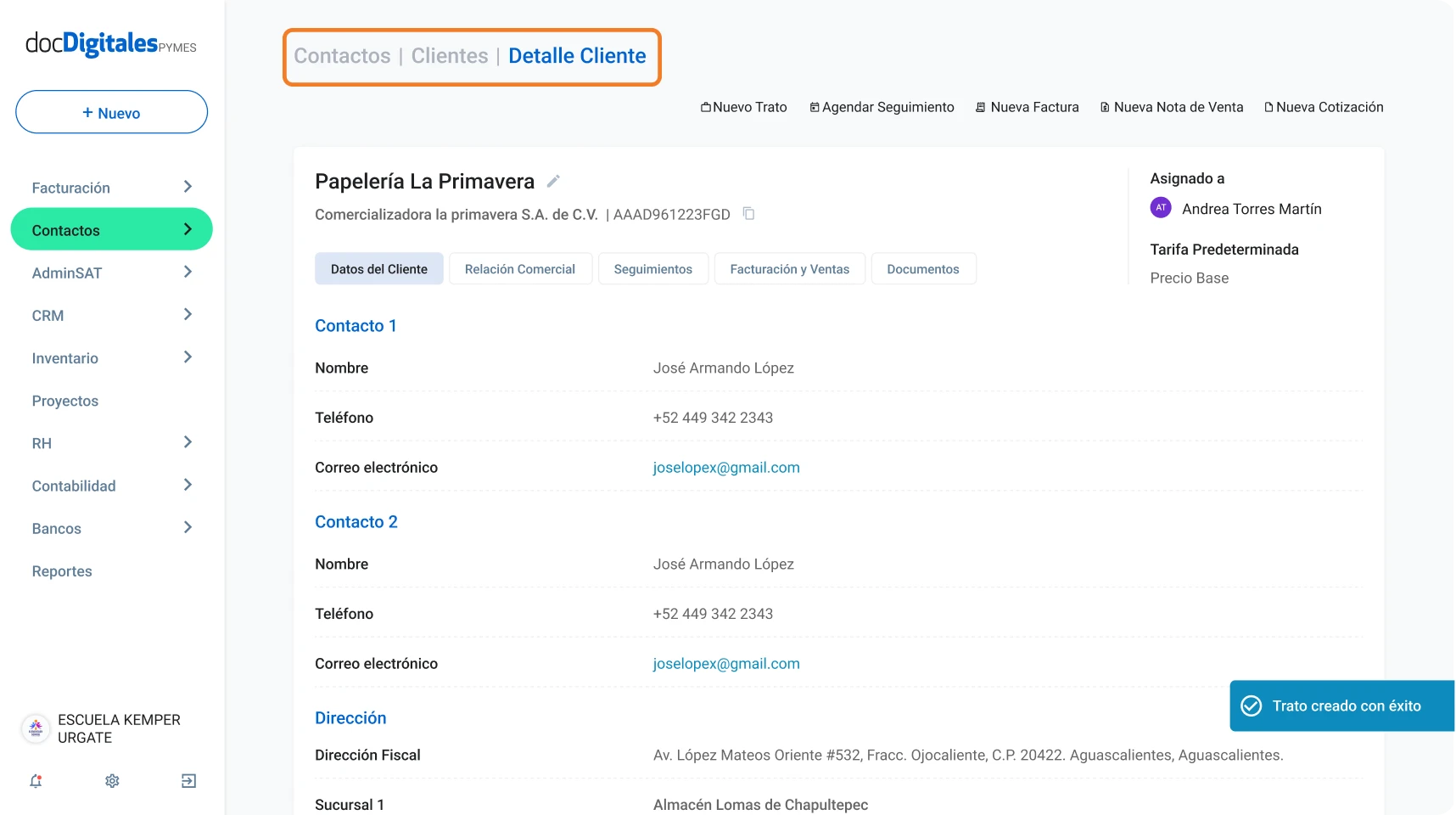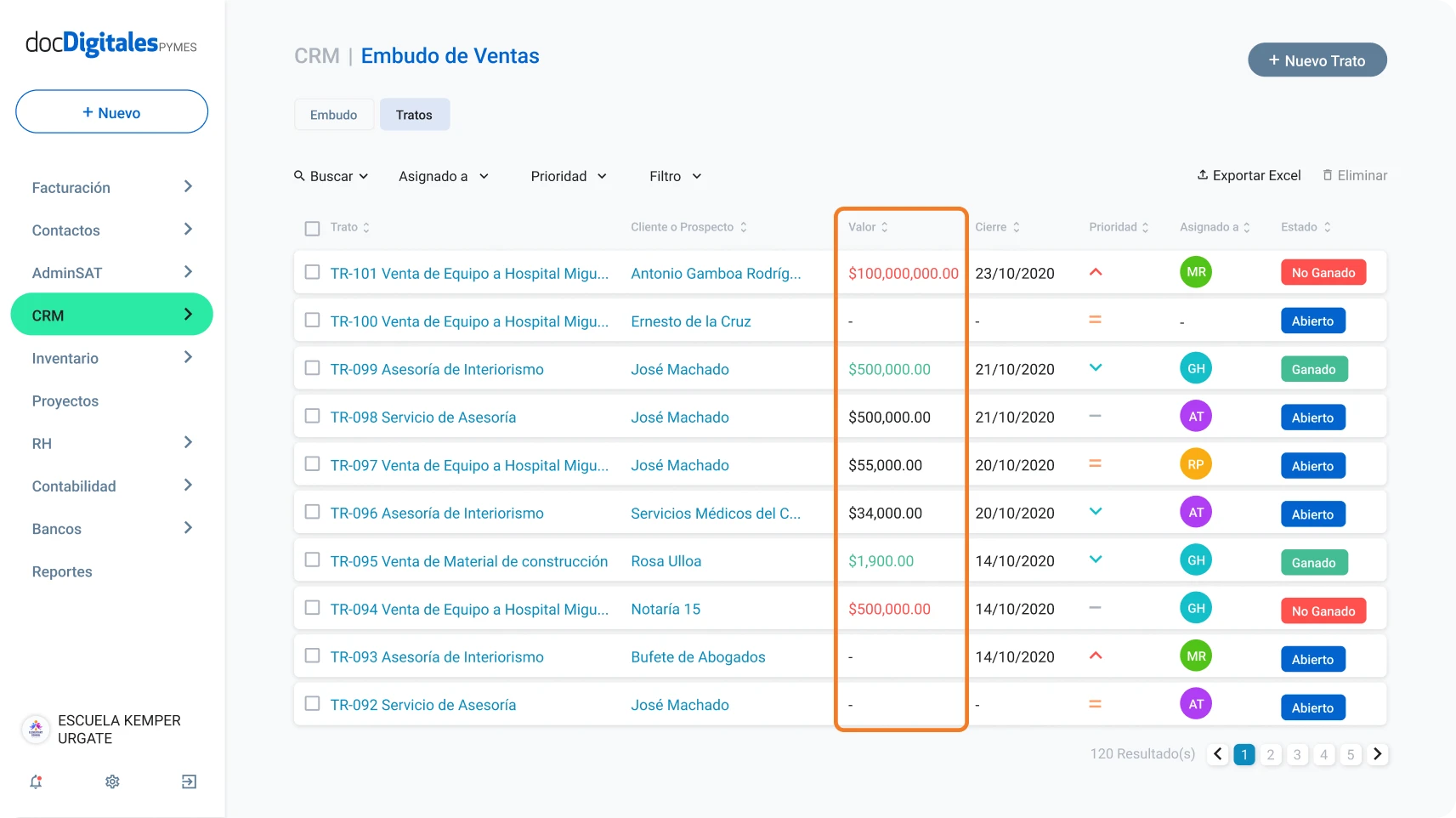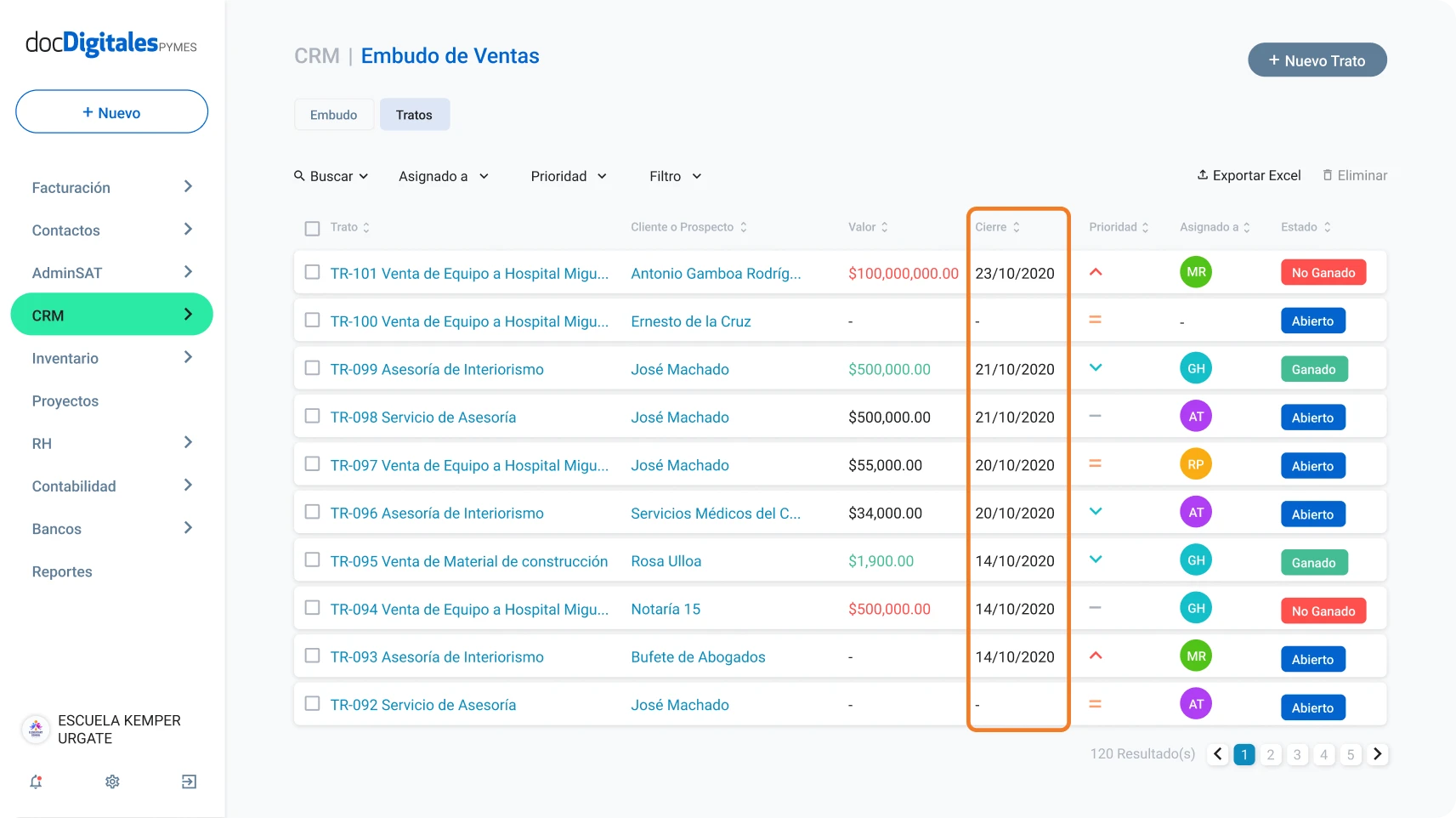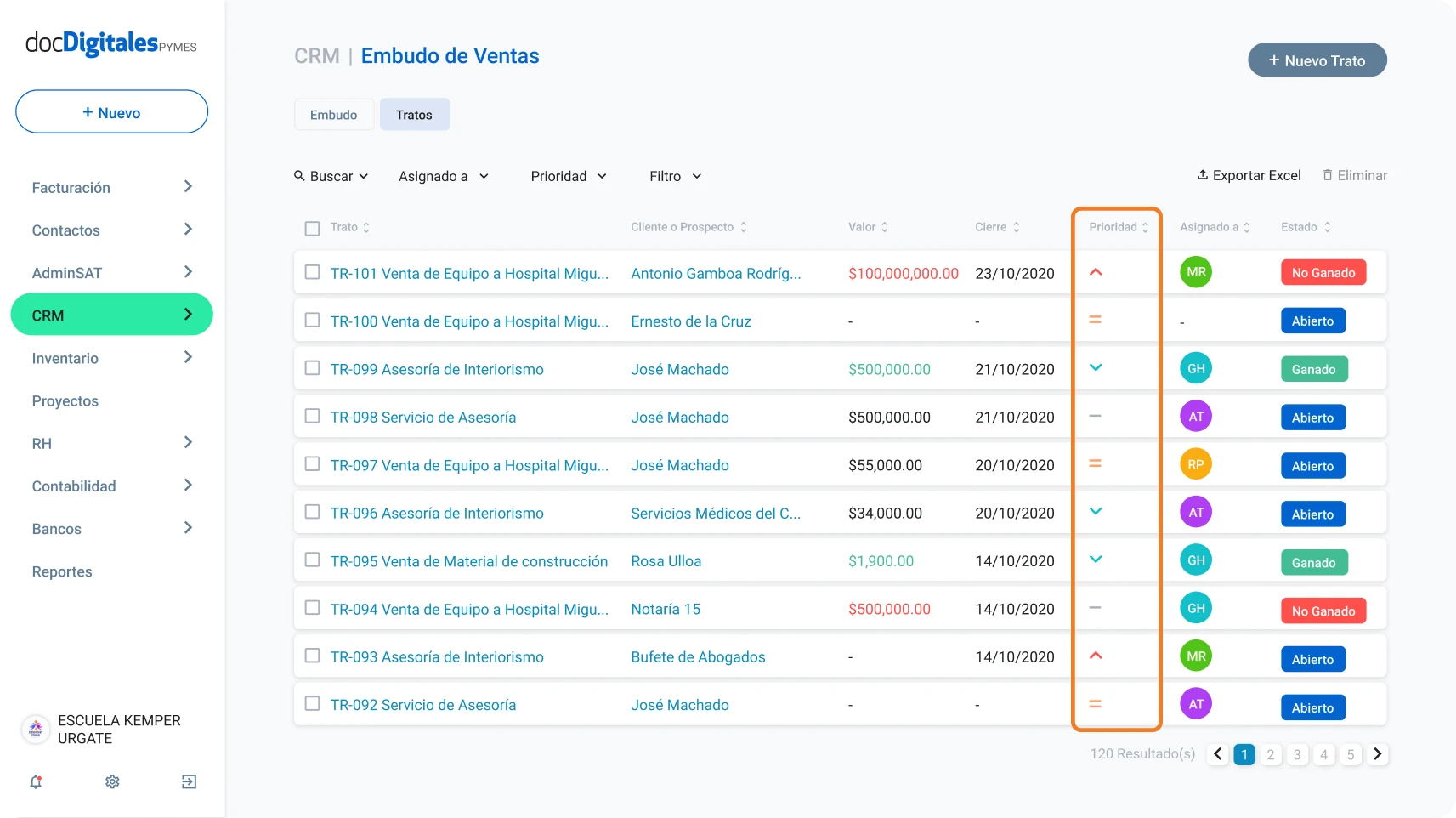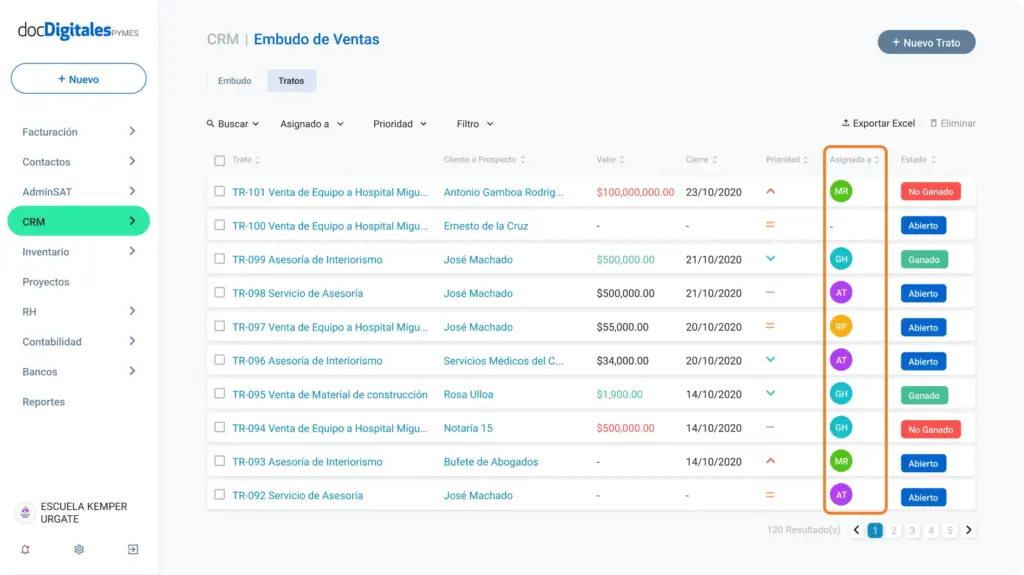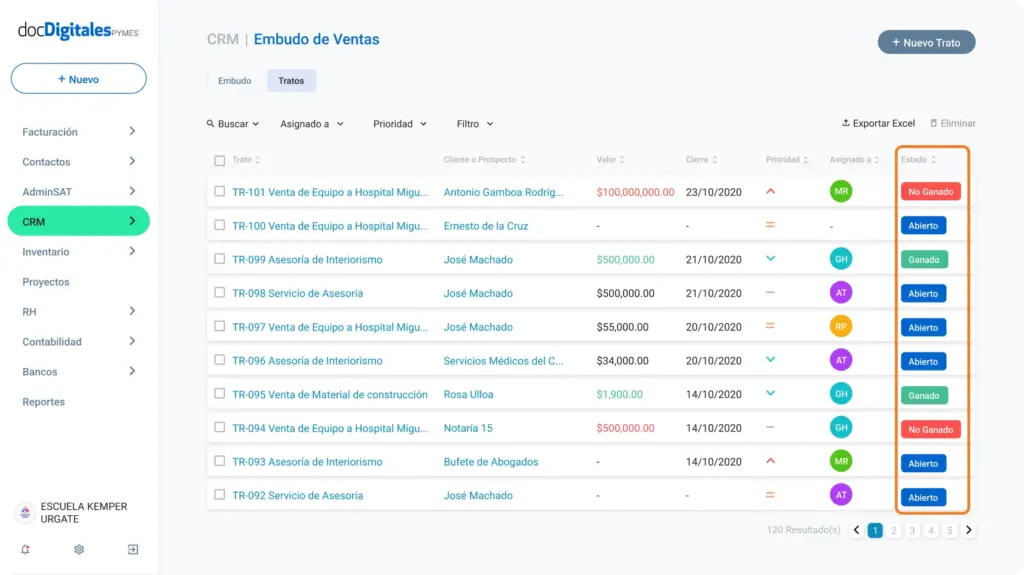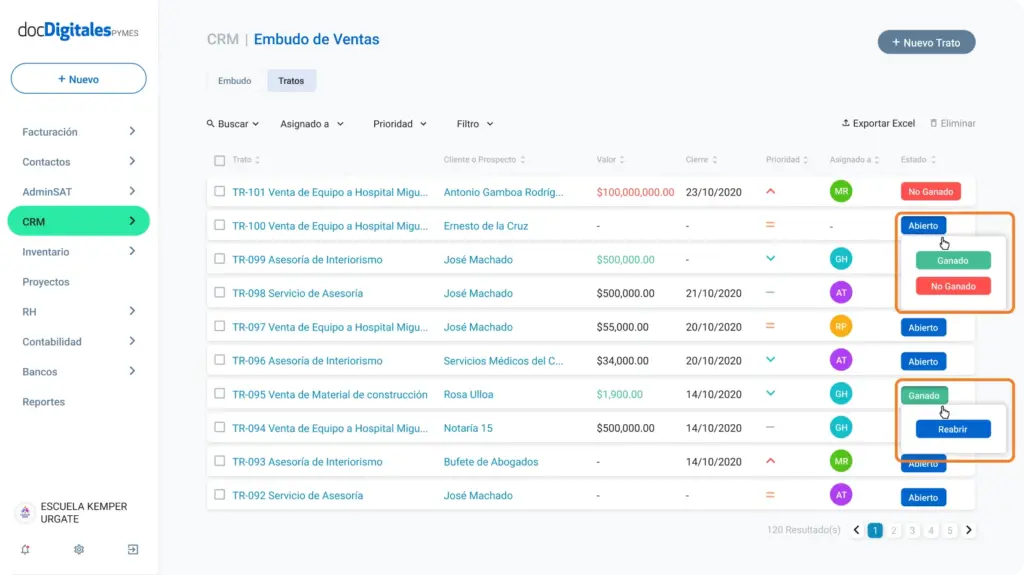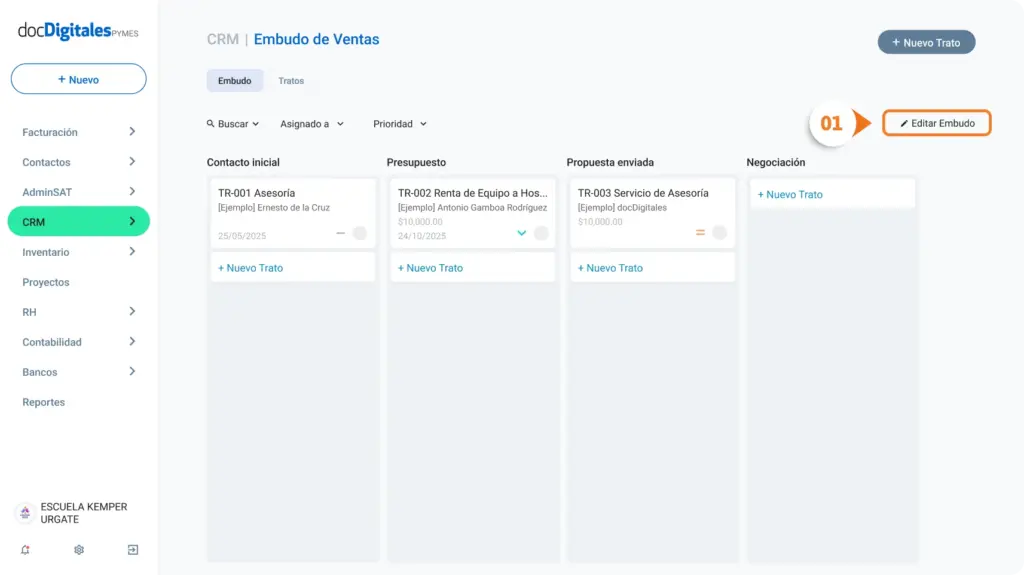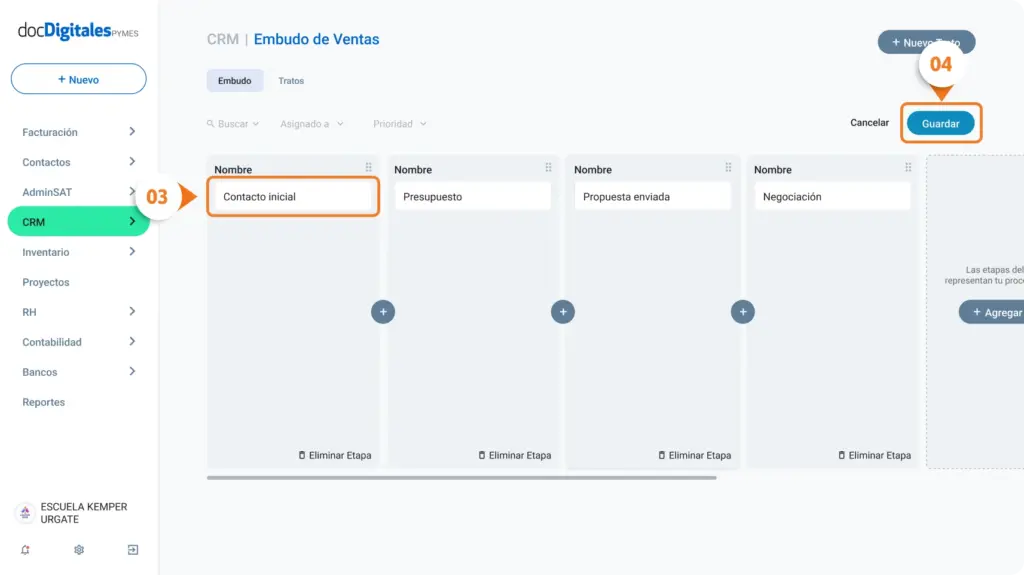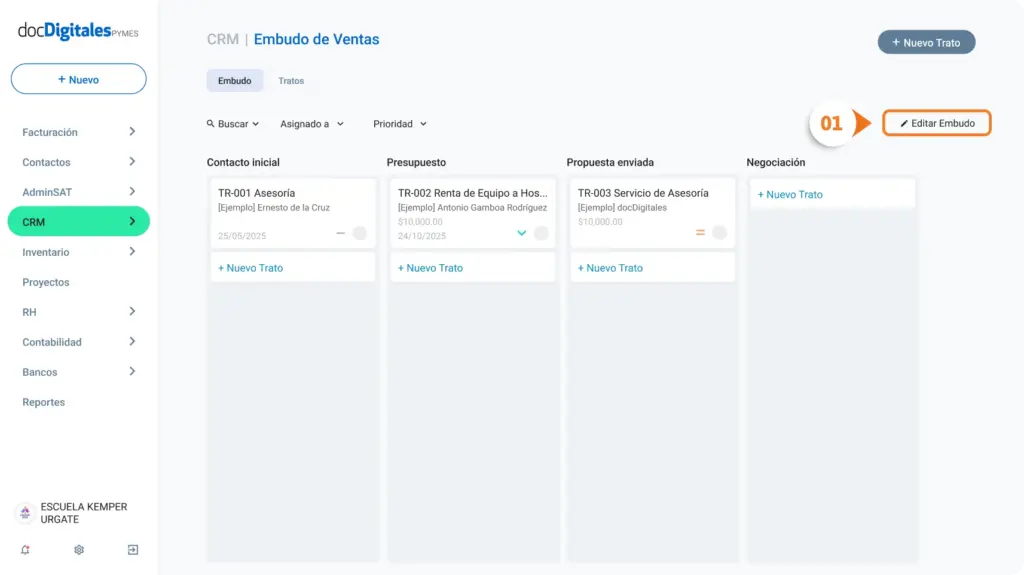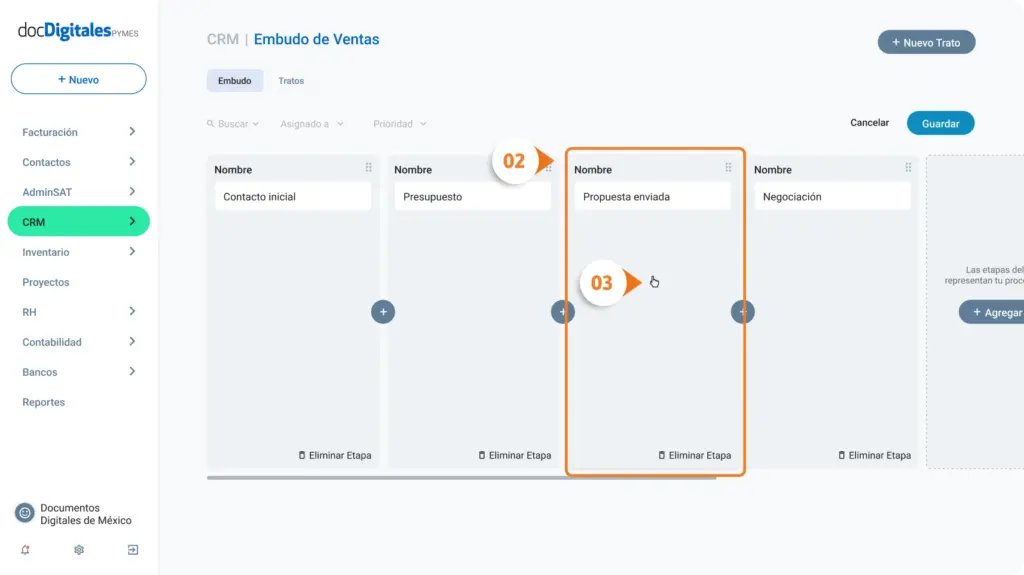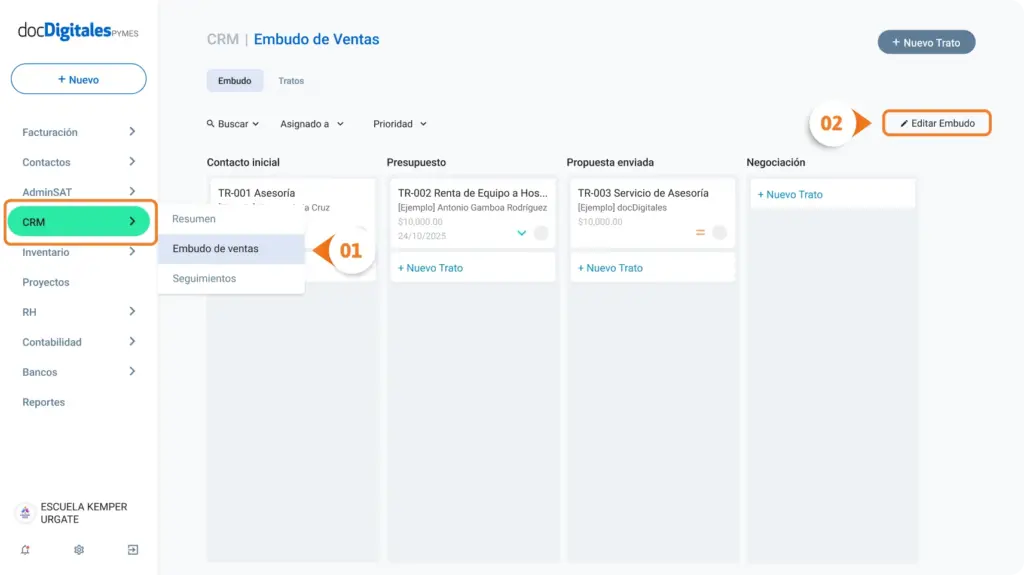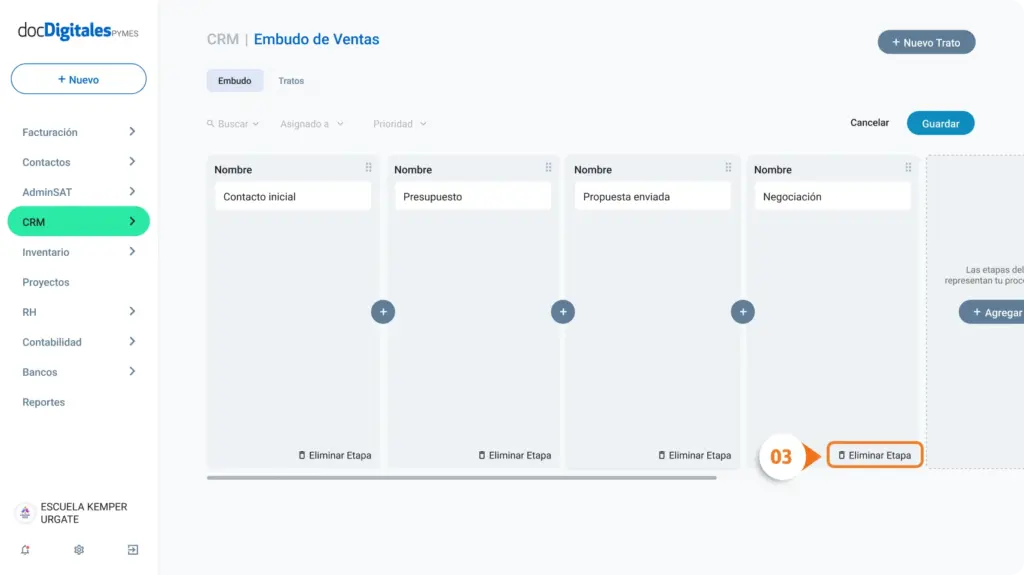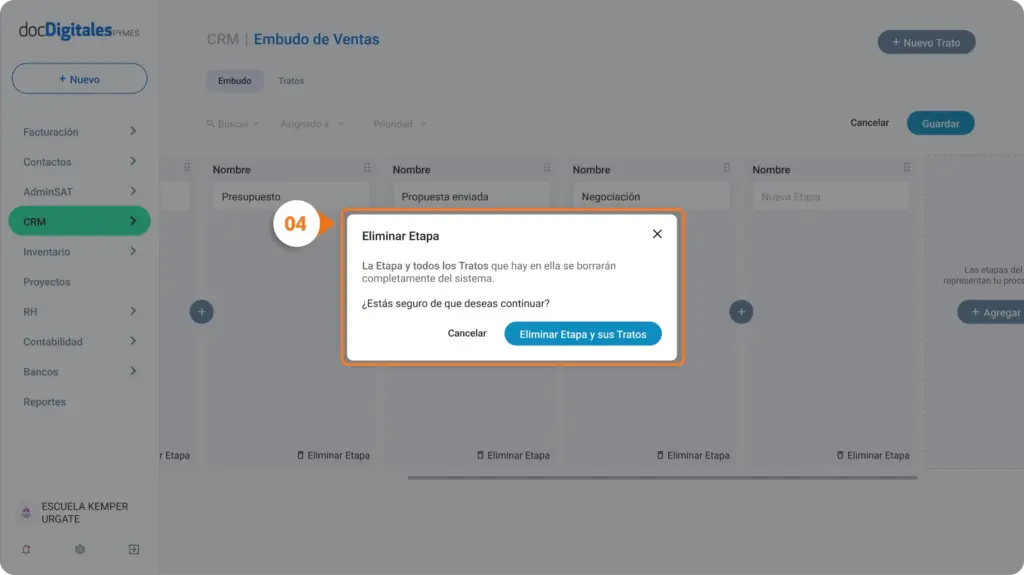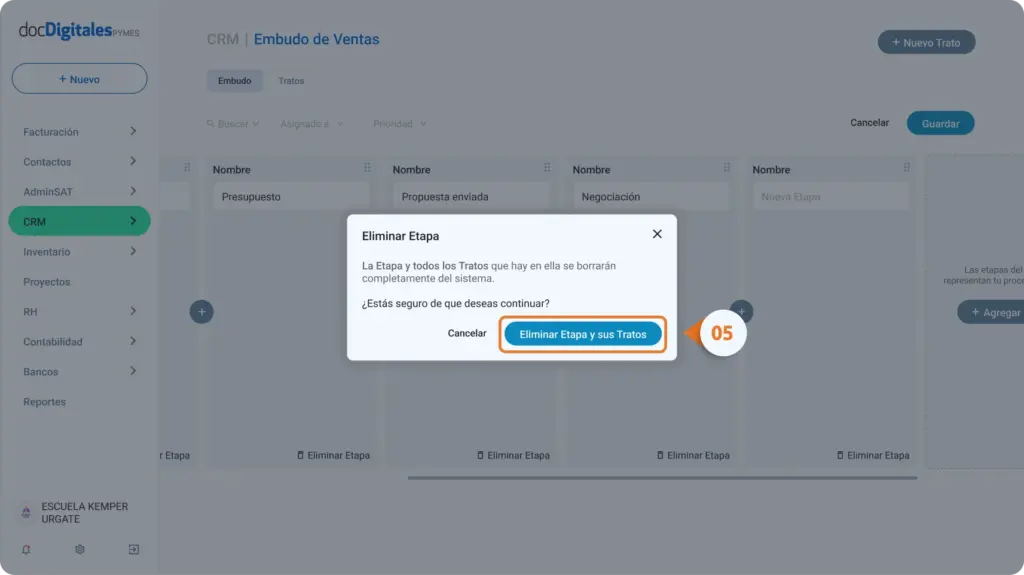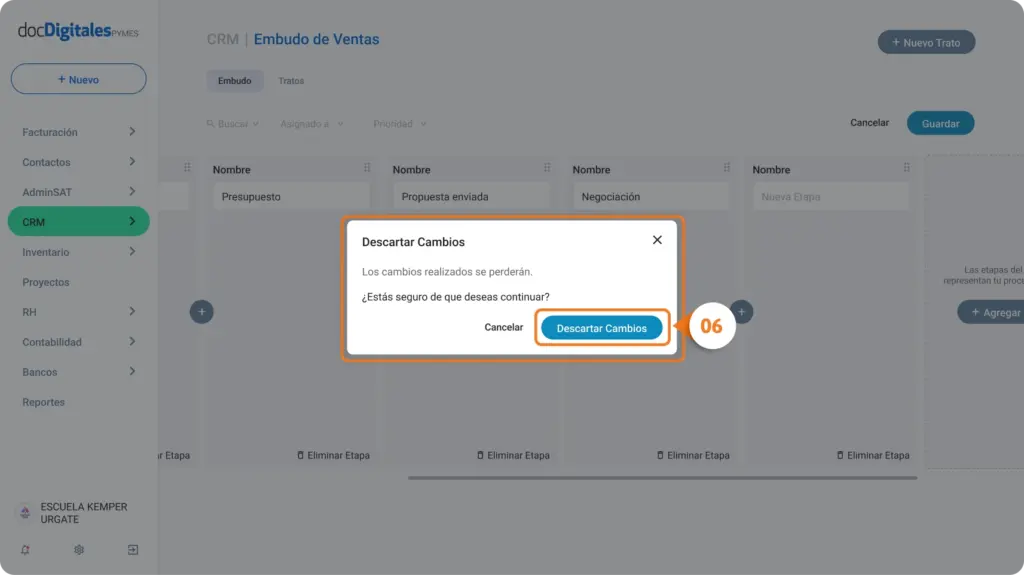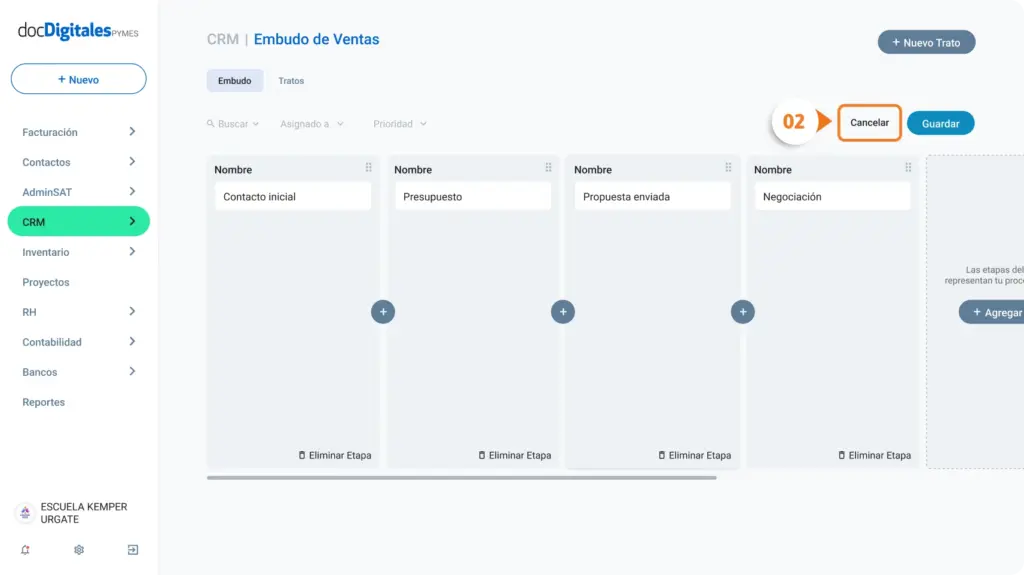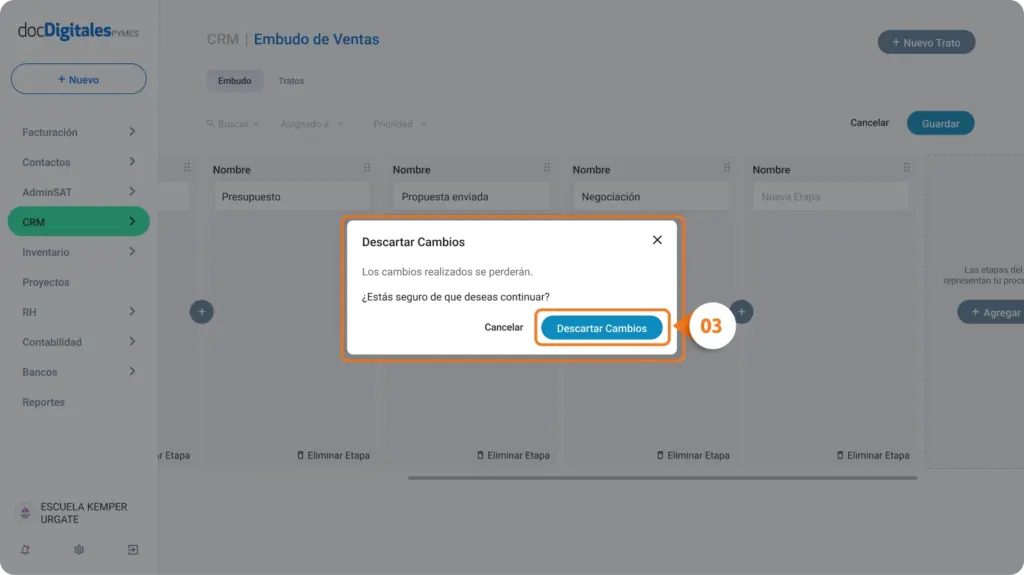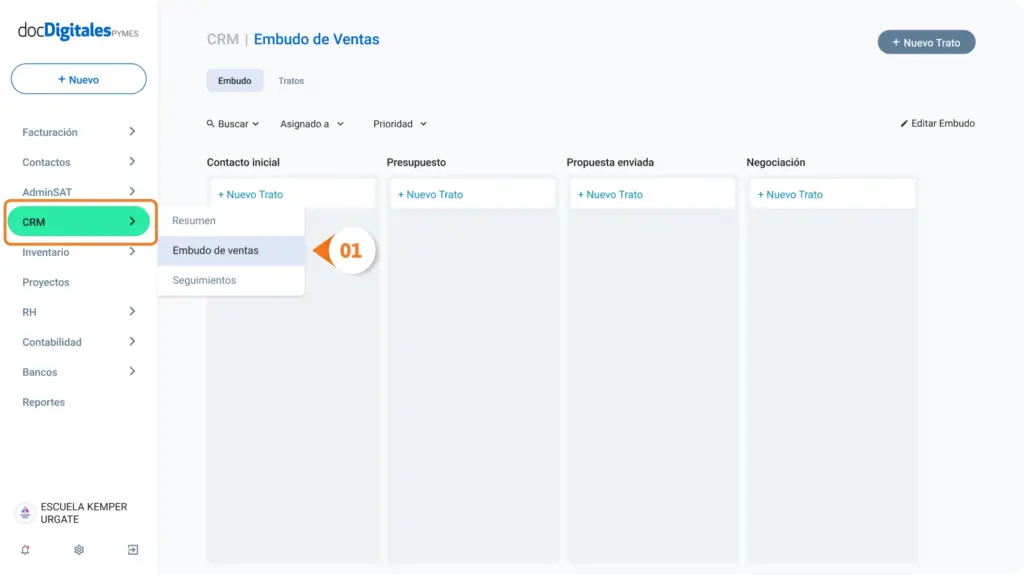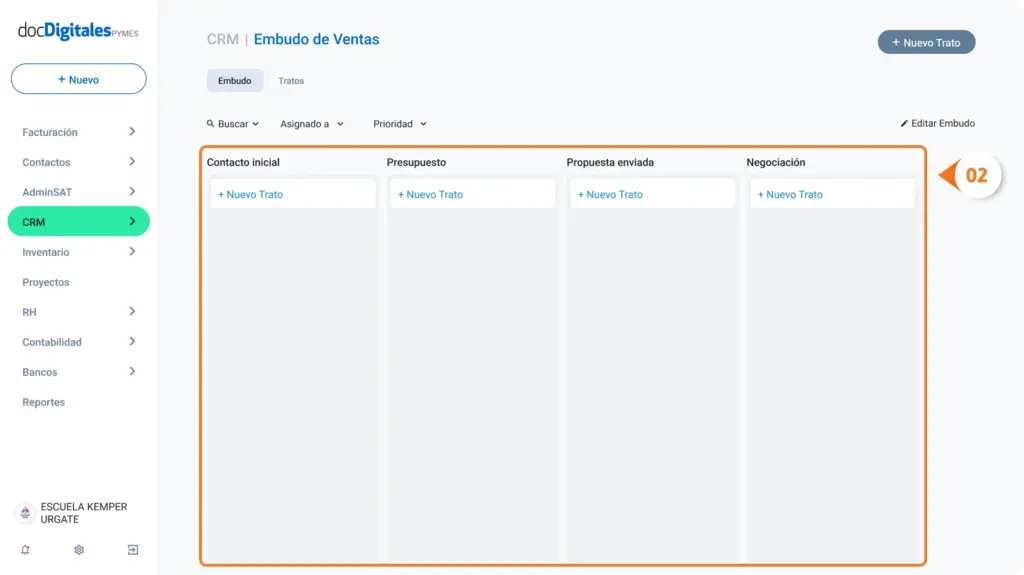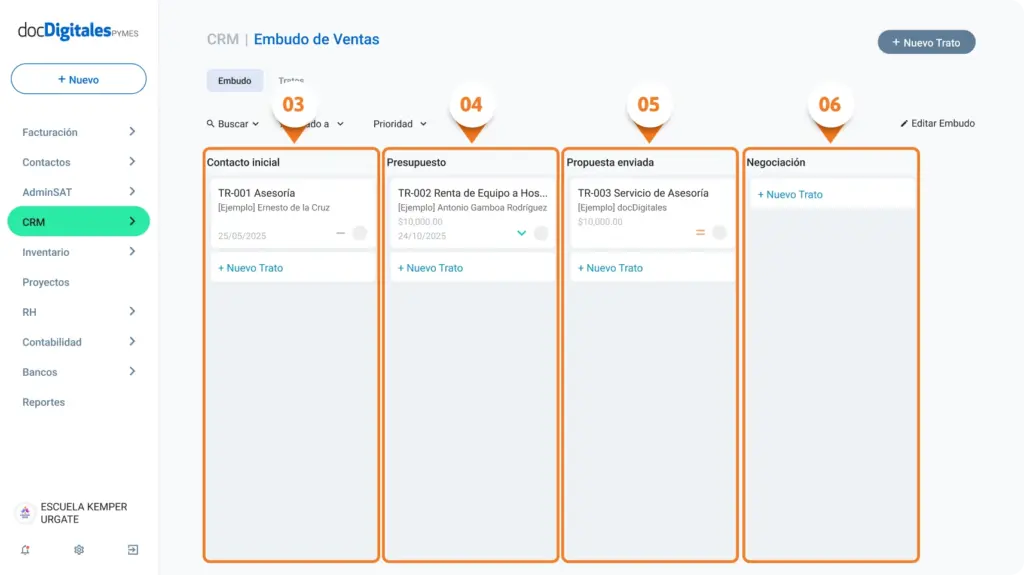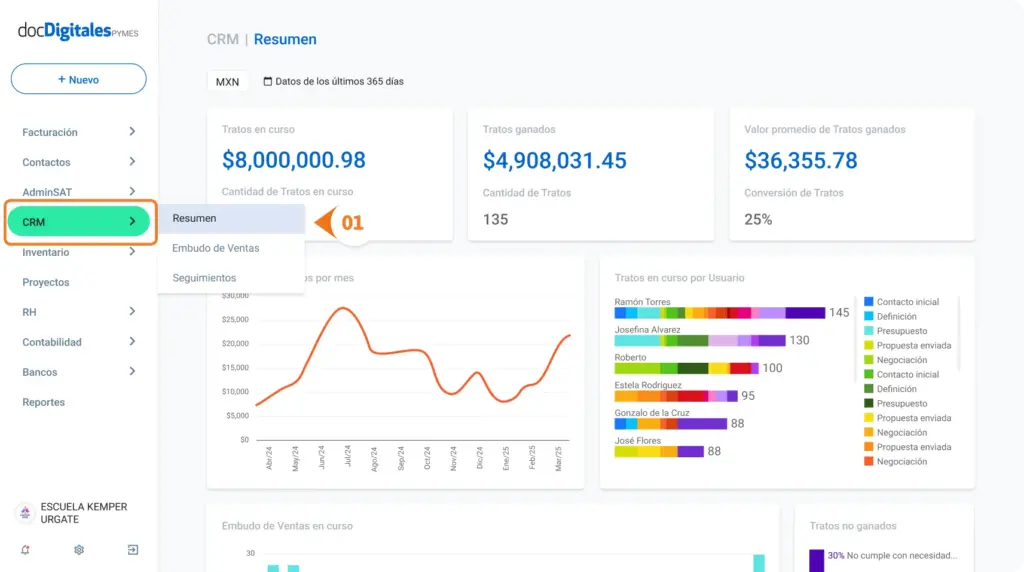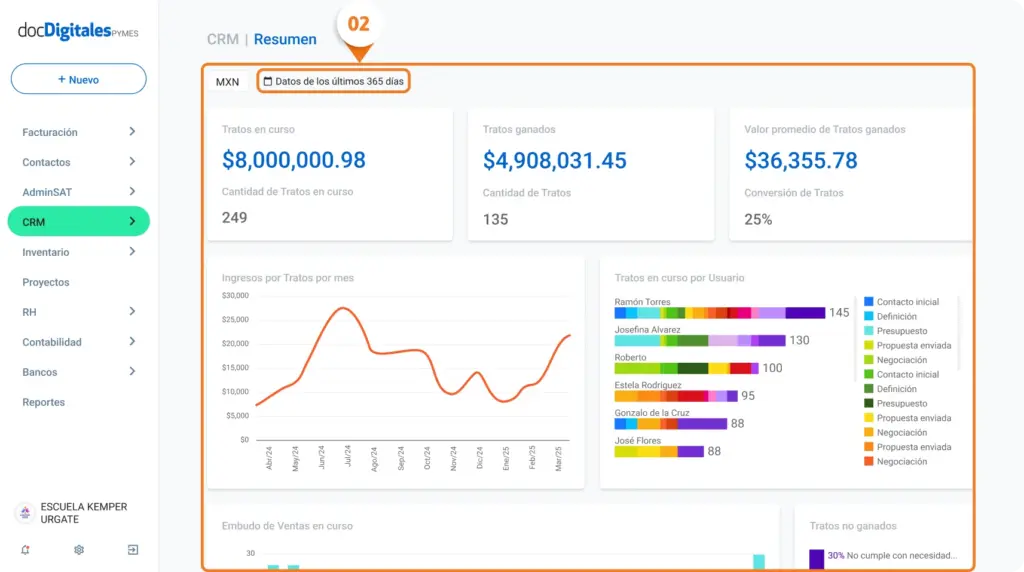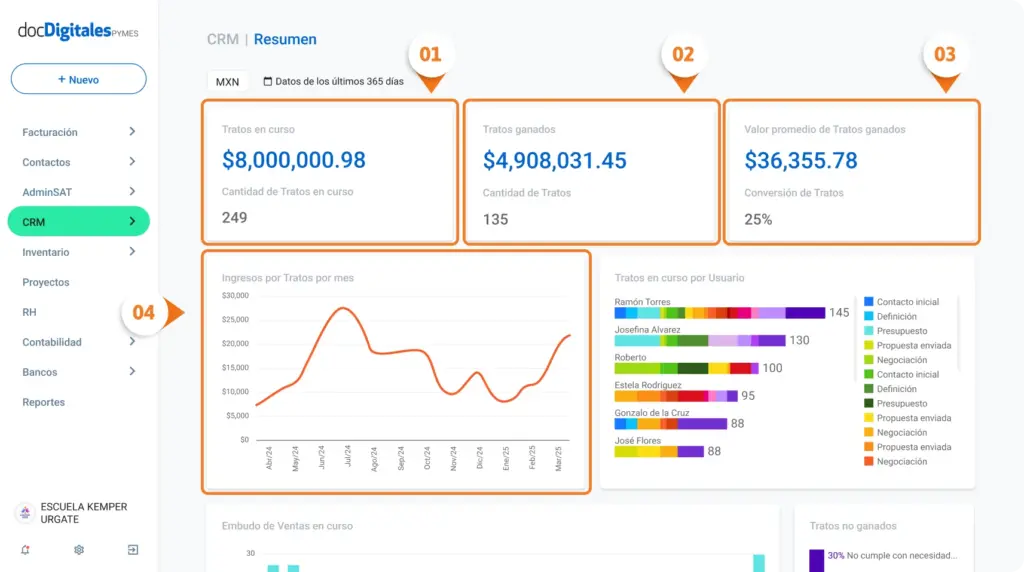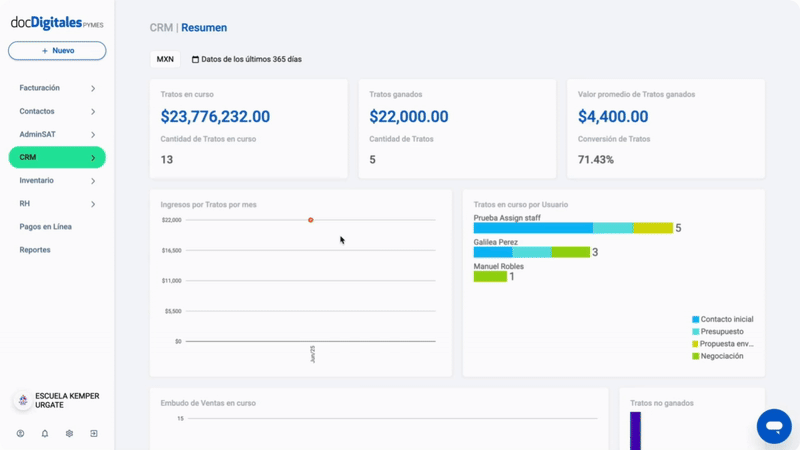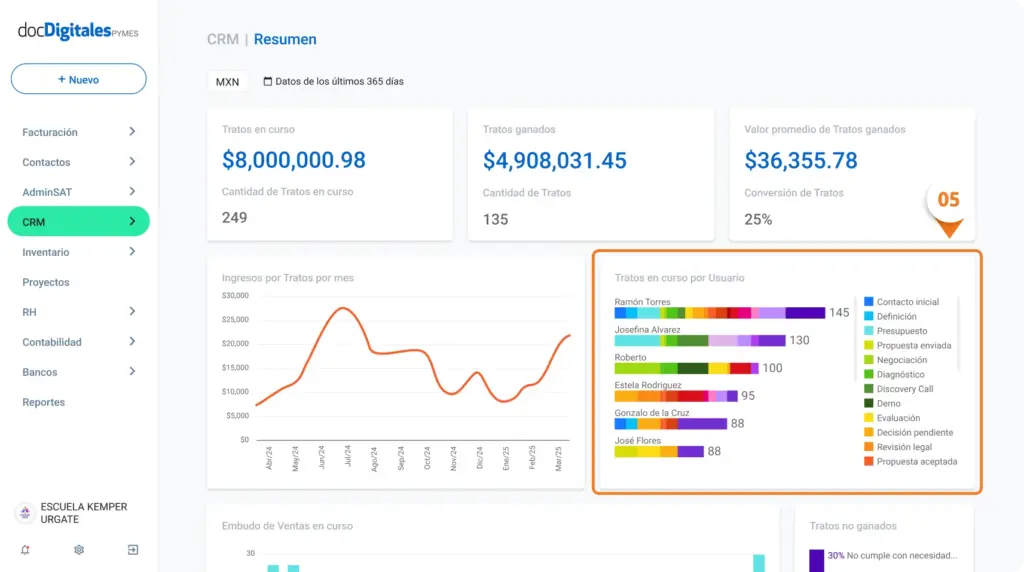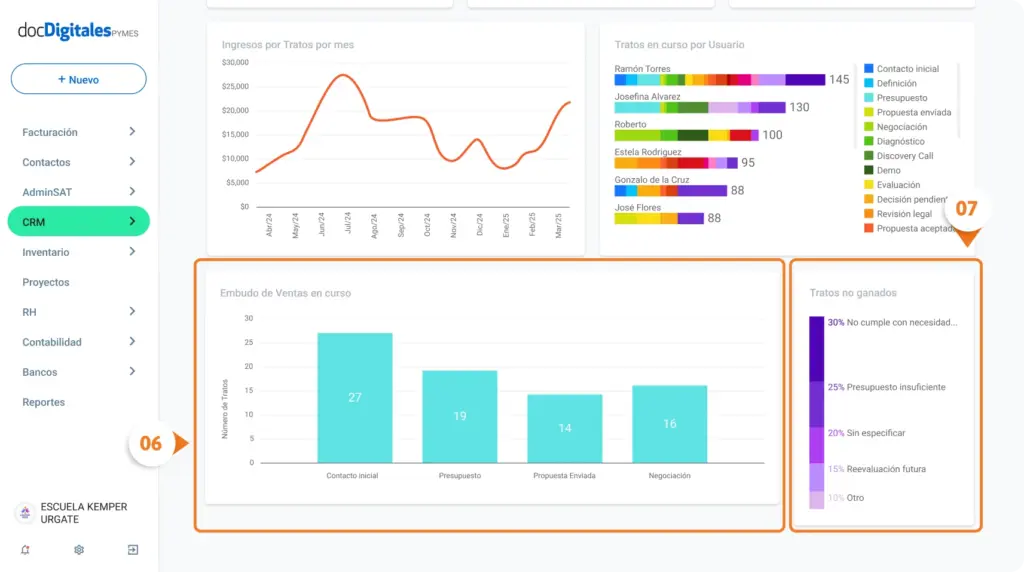A
Acción: Actividad o tarea programada dentro de tu CRM, pueden ser llamadas, correos, mensajes, etc.
Actividades: Grupo de tareas que se deben realizar en relación con un trato.
Analítica: Interpretación estadística de los datos que permite tomar decisiones informadas.
API: Programa que permite la integración entre un software y otra aplicación para compartir información y datos.
Asignado a: Usuario del sistema responsable de dar seguimiento a la tarea, cliente o actividad.
Automatización: Proceso que permite ejecutar tareas de forma automática.
B
Base de datos: Directorio con información de contacto de clientes como: correo, dirección, persona de contacto, puesto y teléfono.
Bitácora: Registro cronológico de las actividades realizadas.
C
Calendario: Herramienta que permite visualizar las actividades programadas o fechas importantes.
Clave de trato: Identificador único de cada registro dentro del sistema, útil para la búsqueda y el seguimiento.
Cliente: Empresa o persona que está en negociación o ya es cliente de tu empresa.
Cliente potencial: Persona o empresa que ha mostrado interés en un producto o servicio y es calificado para una oportunidad de negocio.
CMS (Content Management System): Sistema de gestión de contenidos. Herramienta que te permite crear y actualizar páginas web, blogs o tiendas en línea sin saber programación y se puede conectar con un CRM.
Contacto: Persona con la que te comunicarás para el proyecto y es el intermediario con la empresa.
Contacto inicial: Primer encuentro de comunicación con un prospecto.
Conversación: Historial de mensajes, comentarios registrados dentro del trato.
Cotización: Propuesta formal donde se indican los costos de los servicios solicitados.
CRM (Customer Relationship Management): Sistema de gestión de relación con clientes. Software que ayuda a organizar y gestionar la información de los clientes y posibles clientes, te permite dar seguimiento especial a cada trato e integrar todo lo necesario para su funcionamiento.
D
Dashboard: Vista de manera visual y resumida de los KPI y métricas clave e importantes.
Descripción: Espacio donde se detalla el producto o servicio a realizar.
E
E-commerce: Modelo de negocio que permite comprar y vender productos o servicios en línea por medio de plataformas digitales o CMS.
Embudo de ventas (funnel): Representación visual del recorrido que sigue un cliente desde que conoce tu marca hasta que formaliza la relación comercial.
Estado: Condición de un trato (abierto, cerrado, ganado, no ganado, pendiente).
Etapa: Fase específica del embudo de conversión (contacto inicial, en negociación, trato cerrado).
F
Factura: Documento con validez fiscal que comprueba la compra o venta de un producto o servicio.
H
Historial: Registro completo de todas las interacciones y acciones realizadas con un cliente o trato.
I
Ingresos de tratos: Métrica clave que indica cuánto dinero se ha generado a partir de los tratos cerrados.
Integración: Proceso de conectar el CRM con otras aplicaciones para sincronizar datos o facilitar tareas.
K
KPI: Indicador clave de desempeño, métrica utilizada para medir el éxito de una actividad o proceso.
L
Lead scoring: Sistema de puntuación para calificar prospectos según su nivel de interés y probabilidad de conversión.
N
Negociación: Etapa de la venta donde se platican precios, actividades, términos y condiciones para cerrar un trato.
Nota de venta: Documento de control sin validez oficial que registra todos los detalles de una venta antes de generar una factura.
O
Oportunidad de venta: Ocasión altamente potencial para crear una posible transacción de un nuevo trato.
P
Permisos: Configuración que determina qué roles o acciones tienen los usuarios permitidos.
Presupuesto insuficiente: Situación en la que el monto del cliente no cubre la propuesta ofrecida.
Prioridad: Nivel de importancia de la actividad a realizar dentro del CRM.
Propuesta: Documento que presenta la solución a las necesidades del cliente.
Prospecto: Persona o empresa identificada como posible cliente, pero que aún no ha sido calificada como cliente potencial.
R
Recordatorio: Notificación automática o manual para realizar una acción que está pendiente.
Reevaluación: Etapa que implica volver a analizar un trato después de distintos cambios. Puede ser para ganar el trato o por nuevas necesidades.
Rol: Función asignada a los usuarios que define qué permisos tienen para modificar, agregar o visualizar el CRM.
S
Seguimiento: Monitorear el avance de un trato o cliente.
Segmentación: Separar o dividir a los clientes o empresas en pequeños grupos, por distintos filtros o características.
T
Tasa de conversión: Indicador que mide el porcentaje de clientes potenciales convertidos en clientes reales.
Título: Nombre asignado a un trato.
Trato en curso: Trato que se está trabajando y aún no se ha finalizado o logrado el cierre.
Tratos: Registros de oportunidades comerciales con clientes o prospectos.
Tratos ganados: Ventas cerradas exitosamente.
Tratos no ganados: Ventas que no se concretaron.
V
Valor del trato: Monto estimado de dinero que se ganaría si se concreta el trato.
Valor promedio de tratos ganados: Promedio monetario de todos los tratos cerrados exitosamente dentro de un periodo.